Zoom R24 Manual
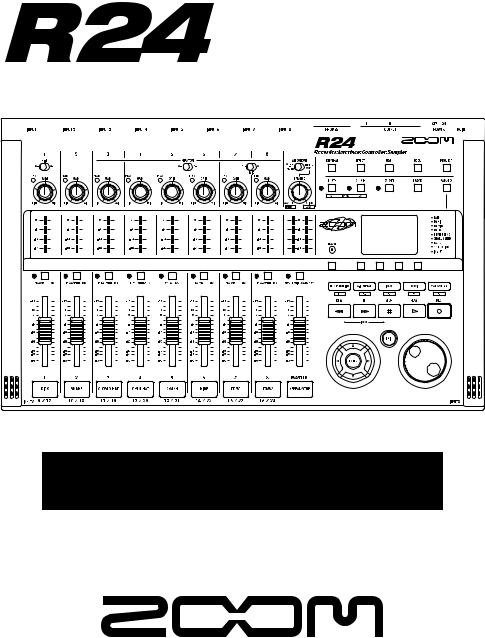
Рекордер / Аудиоинтерфейс / Контроллер / Сэмплер
ИНСТРУКЦИЯ ПО ЭКСПЛУАТАЦИИ
© ZOOM Corporation
Частичное или полное копирование данного руководства любыми средствами запрещено.

использование безопасное и предосторожности Меры
Меры предосторожности и безопасное использование
МЕРЫ ПРЕДОСТОРОЖНОСТИ
Обратите внимание на символы, которые используются в данной инструкции для предупреждения опасности и предотвращения несчастных случаев:
|
Действие, обозначенное данным символом, |
|
может привести к серьезным травмам или |
Опасно |
летальному исходу. |
|
Данный символ обозначает необходимость соблюдения осторожности. Действие, обозначенное этим символом, может привести
Осторожно к повреждению или поломке оборудования.
Перед использованием устройства ознакомьтесь со следующими мерами предострожности:
Требования к источнику питания
Так как устройство потребляет большое количество энергии, мы рекомендуем использовать адаптер переменного тока. При питании от батареек используйте
Опасно алкалиновые или никель-металгидридные батарейки.
Использование адаптера
•Используйте только адаптер переменного тока 5В/1A "плюс" - центральный контакт. (ZOOM AD -14). Использование другого адаптера может привести к повреждению устройства или спровоцировать возгорание.
•Убедитесь, что напряжение в сети соответствует входному напряжению адаптера.
Если вы находитесь в стране или регионе, где напряжение в сети больше 100 вольт, обязательно проконсультируйтесь с представителями или дилерами Zoom, прежде чем использовать устройство.
•При отключении адаптера от сети всегда держитесь за его корпус (не за провод).
•Отключайте устройство от сети, если вы его долго не используете, а также во время грозы.
Использование батареек
•Используйте 6 обыкновенных 1,5-вольтовых батареек AA.
•атарейки не перезаряжаются.
•нимательно изучите маркировку батареек.
•Если вы долго не используете устройство, выньте батарейки.
•При протечке батарейки аккуратно очистите отделение для батареек и контакты от электролита.
•При использовании устройства всегда закрывайте отделение для батареек.
Заземление
В некоторых случаях вы можете получить слабый удар током при касании металлических частей R24. Чтобы избежать этого, заземлите устройство путем
 подключения заземлителя к винту на задней панели. Опасно Запрещено использовать в качестве заземления
подключения заземлителя к винту на задней панели. Опасно Запрещено использовать в качестве заземления
следующие предметы:
•Водопроводные трубы (риск удара током)
•азовые трубы (взрывоопасно)
•Телефонный кабель или громоотвод (опасно во время грозы)
Условия эксплуатации
Не используйте R24 в условиях, перечисленных ниже, т.к. это может привести к поломке устройства.
• Экстремально высокие или низкие температуры
 • Высокая влажность или брызги Опасно • Пыль и песок
• Высокая влажность или брызги Опасно • Пыль и песок
• Высокий уровень вибраций
Обращение с устройством
Запрещено ставить на верхнюю панель R24 вазы или
 иные ёмкости с жидкостью, так как это может привести к Опасно удару током.
иные ёмкости с жидкостью, так как это может привести к Опасно удару током.
R24 - это точный инструмент. Не используйте грубую силу при нажатии на клавиши и другие контроллеры.
Осторожно Применение силы и неосторожное обращение могут повлечь за собой поломку устройства.
Коммутация
Всегда выключайте устройство прежде чем  подсоединить кабели, а также отсоединяйте кабели Осторожно и адаптер, если требуется перенести устройство в
подсоединить кабели, а также отсоединяйте кабели Осторожно и адаптер, если требуется перенести устройство в
другое место.
Самостоятельный ремонт
Не разбирайте устройство и не пытайтесь его  модифицировать, так как это может привести к Осторожно повреждениям устройства. Корпорация Zoom не несет ответственности за поломки, вызванные самосто-
модифицировать, так как это может привести к Осторожно повреждениям устройства. Корпорация Zoom не несет ответственности за поломки, вызванные самосто-
ятельным ремонтом.
Громкость
Не используйте R24 на высокой громкости в течение Осторожно длительного времени: есть риск повреждения слуха.
БЕЗОПАСНОЕ ИСПОЛЬЗОВАНИЕ
Взаимодействие с другими электроприборами
Из соображений безопасности R24 был спроектирован таким образом, чтобы минимизировать электромагнитное излучение от устройства и снизить подверженность внешнему электромагнитному излучению.
Однако воздействие возможно при нахождении в непосредственной близости от устройства с сильным излучением. В этом случае переместите R24 илидругой устройство на достаточное расстояние. Если устройство, в том числе R24, имеет цифровое управление, излучение может вызвать неисправность, повредить или даже уничтожить данные. Будьте осторожны.
Уход и очистка
Чтобы очистить панели устройства от загрязнений используйте
мягкую тряпку. При необходимости намочите тряпку и хорошо выжмите. Не используйте абразивные моющие средства, воск или растворители, включая спирт, бензол и растворитель для краски.
Неисправности
Если устройство сломалось или повредилось, немедленно отключите адаптер от сети, выключите питание и отсоедините кабели. Свяжитесь с магазином, где вы приобрели устройство, или с сервис-центром Zoom и сообщите им следующую информацию: модель устройства, серийный номер, суть неисправности, а также свое имя и контактные данные.
Авторские права
Несанкционированное копирование объектов авторского права, в том числе компакт-дисков, записей, пленок, видео и трансляций разрешено исключительно для личного пользования. Корпорация Zoom не несет ответственности за последствия нарушения закона об авторском праве.
 Символы SD и SDHC
Символы SD и SDHC  являются торговыми марками.
являются торговыми марками.  Windows®/Windows Vista® являются зарегистриро-
Windows®/Windows Vista® являются зарегистриро-
ванными торговыми марками Microsoft®. Macintosh® и MacOS®
являются зарегистрированными торговыми марками Apple Inc.
teinberg и Cubase являются зарегистрированными торго-
выми марками Steinberg Media Technologies GmbH Inc.  Intel®
Intel®
и Pentium® являются зарегистрированными торговыми мар-
ками Intel® Corporation. AMD Athlon™ является зареги-
стрированной торговой маркой Advanced Micro Devices, Inc.
 Все прочие торговые марки, названия брендов и компаний, упоминающиеся в данной инструкции, являются собственностью их владельцев.
Все прочие торговые марки, названия брендов и компаний, упоминающиеся в данной инструкции, являются собственностью их владельцев.
Все торговые марки и зарегистрированные торговые марки упоминаются здесь лишь в целях идентификации, и их упоминание не ставит целью нарушить авторские права их законных владельцев.
1

Введение |
Храните инструкцию вместе с гарантийным талоном в доступном месте. |
|
Пожалуйста, внимательно ознакомьтесь с инструкцией, чтобы изучить возможности R24. |
Благодарим вас за приобретение рекордера-аудиоинтерфейса-контроллера-сэмплера ZOOM R24. В данной инструкции мы будем использовать краткое название "R24". R24 обладает следующими характеристиками:
■ Многодорожечный рекордер с возможностью использования карт памяти SDHC 32Гб.
R24 может одновременно записывать до 8 дорожек, что особенно полезно при записи живого выступления. Например, вы можете записать всю группу на отдельные дорожки или партию ударных с нескольких микрофонов. Получившиеся записи в формате PCM WAV с разрядностью 16/24 бит и частотой дискретизации 44,1/48 кГц можно затем перенести на компьютер для обработки в DAW. Также вы можете соединить вместе два R24 с помощью USB-кабеля и записывать на 16 дорожек.
■Высокоскоростной USB-аудиоинтерфейс
ыможете использовать R24 в качестве высокоскоростного USB 2.0 аудиоинтерфейса. В роли интерфейса R24 позволяет использовать 8 входов и 2 выхода на максимальных настройках 24 бита и 96 кГц. Вы также можете применять встроенные эффекты (только при частоте сэмплирования 44, 1 кГц). Устройство можно з питать от USB-шины.
■Внешний контроллер для DAW
R24 позволяет контролировать различные операции в DAW по USB-кабелю. Вы можете управлять панелью транспорта, в том числе кнопками воспроизведения, записи и остановки, а также различными фейдерами. Кроме того, можно назначать различные функции DAW на клавиши F1-F5 ( выбор назначаемых функций зависит от того, какую программу-DAW вы используете).
■Встроенные эффекты
ВR24 есть эффекты двух типов. Инсертэффекты добавляются в разрыв канала, а сенд-эффекты подаются на отдельную шину эффектов. Вы можете использовать эффекты самыми разными способами: во время записи, на уже записанных дорожках или применять их в процессе сведения и мастеринга.
■Полноценный встроенный микшер
R24 оборудован цифровым микшером, который позволяет управлять параметрами дорожек во время воспроизведения. Вы можете регулировать громкость и панораму каждой дорожки, эквализировать их и применять к ним эффекты, а затем выводить в стерео.
■ Можно подключать различные источники: гитары, микрофоны и звуковое оборудование
R24 оснащен восемью входными разъемами, совмещающими XLR-вход и стандартный джек, в том числе один высокоомный вход и шесть входов с фантомным питанием (24 или 48 В). К R24 можно подключить все типы инструментов, включая высокоомные гитары и бас-гитары, динамические и конденсаторные микрофоны, синтезаторы и другие инструменты с линейным уровнем сигнала. Также имеется два встроенных микрофона, подходящих для записи вокала или акустической гитары.
■ Обмен файлами с компьютерами и запоминающими USB-устройствами
R24 имеет порт USB 2.0 для высокоскоростной передачи данных. Подключив устройство к компьютеру, вы можете копировать аудиофайлы WAV простым перетаскиванием. К роме того, можно копировать файлы на запоминающее USB-устрой- ство без компьютера.
■ 24-голосный встроенный сэмплер управляется с помощью 8 пэдов и трех клавиш
С помощью сэмплера можно назначать каждой дорожке (пэду) свой сэмпл и создавать лупы. Вы можете играть на пэдах в реальном времени или даже подготовить подложку для песни целиком, комбинируя лупы. Составив в нужном порядке встроенные барабанные лупы, вы легко получите качественный аккомпанемент. Во время прослушивания лупов вы можете записывать аудио на другие дорожки, так как R24 без проблем совмещает функции рекордера и сэмплера.
■ Встроенные драм-машина и метроном для ровного темпа и аккомпанемента
В драм-машину R24 по умолчанию загружено 400 ритмических рисунков. Вы также можете создавать свои собственные паттерны, сыграв их вживую или подобрав вручную. Звук метронома можно вывести в наушники, что удобно, например, во время концерта для барабанщика, а сигналы с выходов направить в микшерный пульт.
Примечание: Спецификации устройства могут быть изменены без специального уведомления в целях повышения качества.
Введение
2
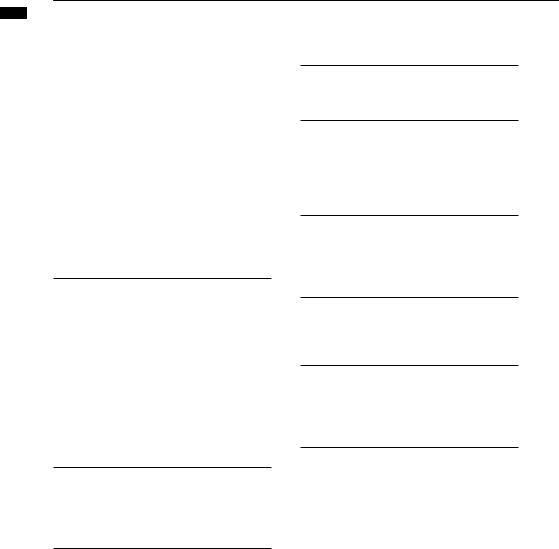
Оглавление
Оглавление
Меры предосторожности . . . . . . . . . . . . . . .1
Введение . . . . . . . . . . . . . . . . . . . . . . . . . . 2
Оглавление . . . . . .. . .. . . . . . . . . . . . . . . . |
. 3 |
Обзор функционала R24 . . . . . . . . . . . . . . |
. 5 |
Запись: быстрый старт. . . . . . . . . . . |
. 7 |
Панель управления и функции . . . . . . . . . |
9 |
Входы и выходы. . . . . . . . . . . . . 11 |
|
Установка SD-карты. . . . . . . . . . . . |
12 |
Питание устройства . . . .. . . . . . . . . . . . . . |
13 |
Включение и выключение . . . . . . . . . |
.14 |
Настройка даты и времени . . . . . . . . |
14 |
Обзор органов управления. . . . . . . . . . . . . |
15 |
Информация на дисплее . . . . . . . . . . . . . . |
16 |
Функции UNDO/REDO |
|
Подготовка к записи
Процесс записи . . . . . . . . . . . . . . . . . . . . . 17 Создание нового проекта . . . . . . . . . . . . . 17 Подключение инструментов . . . . . . . . . . . 18 Настройки моно. . . . . . . . . . . . . . . . . . . . . 18
Вход Hi-Z Фантомное питание
Настройки стерео и кнопки статуса . . . . . 19
строенные микрофоны Линейные стерео-входы
Стереолинк . . . . . . . . . . . . . . . . |
.20 |
Установка темпа. . . . . . . . . . . . . . . . . . . . . |
21 |
Подготовка ритм-трека. . . . . . . . . . . . . . . |
22 |
Запись дорожек
Запись первой дорожки. . . . . . . . . . . . . . 23. .
Настройка входной чувствительности при записи
Выбор дубля . . . . . . . . . . . . . . . . . . 25.
Переключение дорожек
Запись с наложением
Запись дополнительных дорожек. . . . . . . .27
оспроизведение записанных дорожек Запись и воспроизведение
Перезапись
Автовключение/-отключение записи . . . . 29 Ручное включение/отключение записи . . 30
Воспроизведение
Воспроизведение проекта. . . . . . . . . 31. . .
Зацикливание фрагмента
(A-B повтор). . . . . . . . . . . . . . . . . . . . . . . . . 32
Использование счетчика и маркеров для навигации 33 Функции маркеров
Инструменты
Тюнер. . . . . . . . . . . . . . . . . . . . . . . . . . . . . . . 35
Метроном . . . . . . . . . . . . . . . . . . 36. . . . . .
Синхронная запись на 16 дорожек на двух устройствах . . . . . . . . . . . . . . . . . .
Сведение
Процесс сведения . . . . . . . . . . . . . . . . . . . 39 Эквализация, панорама и уровень . . . . . 40 Параметры дорожки . . . . . . . . . . . . . . . . . . 41
Сведение / Субмикс
Сведение дорожек в 1-2 трека. . . . . . . . . . 43
Субмикс
Мастеринг-эффект . . . . . . . . . . . . . . . . . . 45
Запись на мастер-трек. . . . . . . . . .. . . .46. .
Функции сэмплера
Использование сэмплера в песнях .. . . . . 47 Обзор функций сэмплера. . . . . . . . . . . . . 48 Назначение файлов на дорожки. . . . . . . . 49
Настройки лупов. . . . . . . . . . . . . . . . . . . . . 50
Игра на пэдах. . . . . . . . . . . . . . . ..52. . . . . .
пособы воспроизведения Общая квантизация
Создание секвенции. . . . . . . . . . . .. 53. . . . .
В реальном времени Пошаговая запись
3
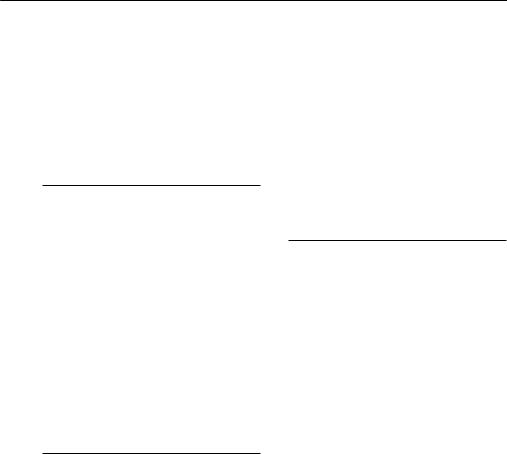
Подробную информацию о подключении к компьютеру вы найдете в Инструкции к аудиоинтерфейсу (PDF) на прилагаемом компакт-диске.
Редактирование секвенции. . .. . . . . . . . . 56
Вставка и удаление долей Изменение размера
Воспроизведение секвенции. . . . . . . . . . . 59
Изменение темпа. . . . . . . . . . . . . . . . . . . . 60
Изменение темпа без смены высоты тона. . . . 61
Обрезка аудиофайлов. . . . . . . . . . . . . . . . .63 Плавное нарастание и затухание. . . . . . . 64
Ритм-функции |
|
Обзор ритм-функций . . . . . . . . . . . . . . . . . |
65 |
Проигрывание ритм-паттернов . . . . . . . |
6 6 |
Выбор ритм-паттерна |
|
Выбор ударной установки |
|
Игра пэдами. . . . . . . . . . . . . . . . . . . . . . . . . 67
Выбор банка тембров Драм-роллы Чувствительность пэдов
Создание ритм-паттерна .. . . . . . . . . . . . . 68
астройка тактов, размера, квантизации Проверка доступной памяти Запись в реальном времени и пошагово
Копирование ритм-паттернов. . . . . .. . 71. . Удаление ритм-паттернов . . . . . . . . . . . . . 72 Переименование ритм-паттернов. . . . . . . 73
Импорт ритм-паттернов. . . . . . . . . . . . . . . 74 Настройка громкости и панорамы. . . .. . . 75 Назначение на дорожки. . . . . . . . . . . . . . . 76
Эффекты
Обзор эффектов и патчей. . . . . . . . . 77. . .
Вход и выход инсерт- и сенд-
эффектов . . . . . . . . . . . . .. . . . . . . . . . . . . 79
Выбор патча
Выбор позиции инсерт-эффекта . . . . . . . .81 Редактирование патчей. . . . . . . . . . . . . . . 83
Сохранение патчей. . . . . . . . . . . . . . . . . . 85
Импорт патчей. . . . . . . . . . . . . . . . . . . . . . 86
Использование инсерт-эффекта для мониторинга .87
|
|
|
|
. . . . . . . . . . . . . . . . . . . . .Защита проекта |
. 89 |
|
Оглавление |
Проекты |
|
|
|
Обзор функций . . . . . . . . . . . . . . . . . . . . |
.. 89 |
|
|
Создание нового проекта. . . . . . . . . . . . |
. . 90 |
|
|
Выбор проектов и файлов. . . . . . . . . . . |
. . 91 |
|
|
Информация о проекте и файлах. . . . . |
. . 92 |
|
|
Копирование проектов и файлов . . . . . |
. . 93 |
|
|
Переименование проектов и файлов . |
. . .94 |
|
|
Удаление проектов и файлов. . . |
. ..95. . . . |
||
Разделение файлов. . . . .. . . . . . ..96. . . . . .
Последовательное воспр. проектов. . . . . . |
97 |
Настройки записи. . . . . . . . . . . . . .. . . . |
99. .. |
Система/SD-карты
. . . . . . . . . . . . . . . . . 100
Подсветка и контрастность
.мена SD-карты при включенном питании. . . . . . . . . . . . . . .. 101
.. . . . . . . . . . . . . . . . 102
Проверка доступной памяти. .. . . . . . . . |
. |
1 02 |
Проверка версии прошивки. . . . . . . . . . |
. |
103 |
. . . . . . . . . . . . |
. |
103 |
Настройки фантомного питания . . . |
. |
104 |
USB
. . ение к компьютеру . . |
. . |
. 105 |
Кард-ридер . . . . . . . . . . . |
. . . . |
106 |
Использование запоминающих USB-устройств |
||
для сохранения и импорта данных |
. . . . . . |
107 |
Аудиоинтерфейс/контрольная панель.. |
. 110 |
|
.. . . . . . . . . . . . . . . 113
Типы и параметры эффектов. . . . . . . . . .115
Список патчей. . . . . . . . . . . . . . . . . . . . . . 126
.. . . . . . . . . . . . . 132
Спецификации . . . . . .. . . . . . . . . . . . . . . .133
. . . . . . . . . . . . . . . . 134
Обновление прошивки. . . . . . . . . . . . . . . 135 лфавитный указатель. . . . . . . . . . 137
4
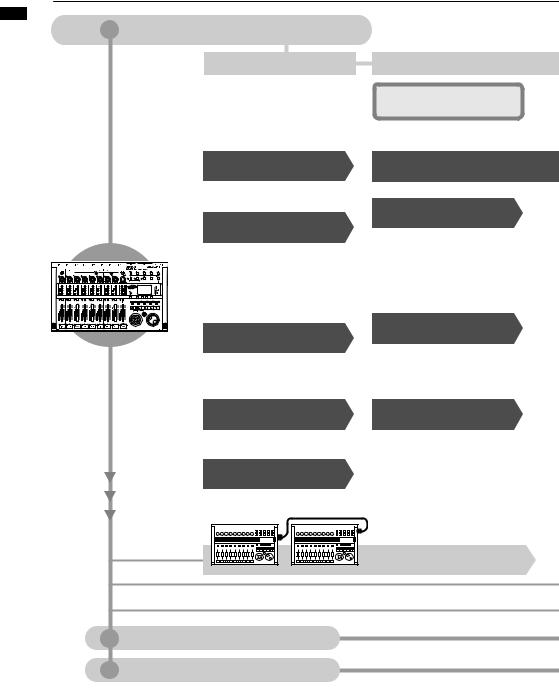
Обзор функционала R24 |
|
|
|
||||
Обзор |
Многоканальная запись |
|
|
24 аудиодорожки |
|
||
|
|
|
|
||||
|
Подготовка к записи |
|
Запись |
||||
функционала |
|
|
|||||
|
Используйте различные настройки |
|
|
|
|||
|
для встроенных микрофонов, |
|
ффекты |
Стр.77 |
|||
|
подключенных инструментов и |
|
|
|
|||
|
других источников звука.Тюнер и |
|
|
|
|||
|
метроном помогут подготовить |
|
|
|
|||
|
новый проект или выступление. |
|
|
|
|||
R24 |
|
|
|
|
|||
|
оздание проекта |
Стр.17 |
|
нсерт-эффекты Стр.79 |
|||
|
|
|
|||||
|
|
Создайте проект для сохранения записей. |
1. На входной сигнал |
||||
|
|
• НОВЫЙ ПРОЕКТ |
|
|
|
Запись дорожек |
Стр.23 |
|
|
Настройки подключения |
|
||||
|
|
|
|
|
|||
|
|
инструментов |
Стр.18,19 |
Записывайте входящие сигналы |
|||
|
|
К рекордеру можно подключить |
на отдельные дорожки. Если |
||||
|
|
результат вам не понравится, |
|||||
|
|
разные инструменты. |
|
|
|||
|
|
|
|
используйте функцию UNDO. |
|||
|
|
• Встроенные микрофоны Стр.19 |
|||||
|
|
|
|
|
|||
|
|
• Вход Hi-Z |
|
Стр.18 |
|
|
|
|
|
• Фантомное питание |
Стр.18 |
• |
ункция UNDO/REDO |
Стр.16 |
|
|
|
• Стереолинк |
|
Стр.20 |
|
|
|
|
|
Полезные функции Стр.35 |
|
Воспроизведение Стр.31 |
|||
|
|
Можно воспроизводить до 24 |
|||||
|
|
|
|
|
|||
|
|
• Тюнер |
|
Стр.35 |
дорожек одновременно. |
|
|
|
|
• Метроном |
|
Стр.36 |
• Зацикливание |
Стр.32 |
|
|
|
|
|
|
• Настройка маркеров |
Стр.33 |
|
|
|
Назначение на дорожки Стр.49 |
|
Настройки лупов |
Стр.50 |
||
USB |
|
Назначайте на дорожки |
|
Создайте луп из выбранных |
|||
|
аудиофайлы и ритм-паттерны. |
аудиофайлов или ритм-паттернов. |
|||||
подключение |
Создание |
|
|
|
|
|
|
|
|
|
|
|
|
|
|
|
|
итм-паттернов Стр.68 |
|
|
|
||
|
|
Создавайте свои ритм-паттерны |
|
|
|
||
|
|
или используйте пресеты. |
|
|
|
|
|
|
|
|
|
|
инхронизация двух |
|
|
|
|
|
|
устройств SYNCREC |
Стр.37 |
||
|
Аудиоинтерфейс |
|
|
|
|
|
|
|
Контрольная панель |
|
|
|
|
|
|
5 |
|
|
|
|
|
|
|
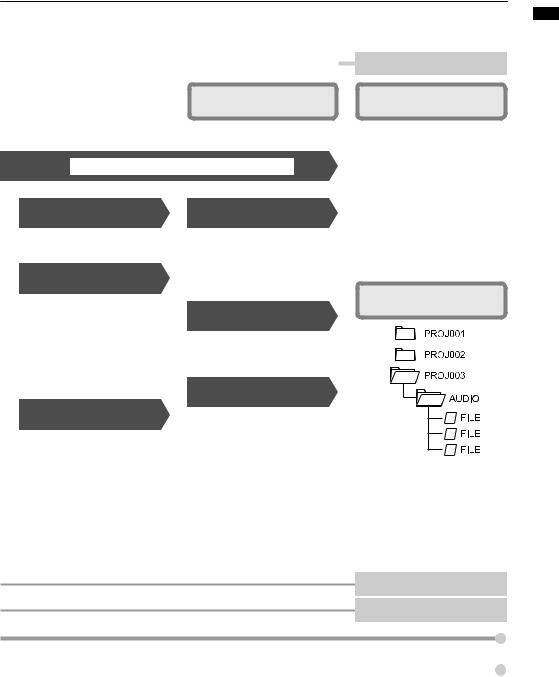
Одновременная запись |
|
Микшер |
|
восьми стереоили моно- |
|
|
|
|
330 типов эффектов |
|
|
дорожек |
|
|
|
|
|
|
|
|
|
|
|
|
|
Сведение |
|
|
|
|
|
Применяйте различные эффекты |
|
|
|
ко входному сигналу, записям и |
|
Микшер |
Стр.39 |
встроенным пресетам. |
|
|
|
• Редактирование патчей Стр.83 |
Отрегулируйте баланс треков с |
||
|
помощью встроенного микшера. |
||
Эффекты можно добавлять в разные части тракта.
2. На выбранные дорожки
Запись доп.дорожек Стр.27
Записывайте новую дорожку одновременно с воспроизведением уже записанных.
Перезапись
3. Перед мастер-фейдером
Сенд-эффекты
Во встроенном микшере есть два сенд-эффекта: хорус/дилэй и реверберация. Вы можете отрегулировать уровень эффекта отдельно для каждой дорожки.
Обработка и вывод
Проект Стр.89
Записанные звуковые файлы и настройки можно сохранять в отдельный проект, а затем редактировать разными способами.
• Проект/Файл |
Стр.91 |
• Информация |
Стр.92 |
• Разделение |
Стр.96 |
• Копирование |
Стр.93 |
• Удаление |
Стр.95 |
• Переименование |
Стр.94 |
• Защита |
Стр.89 |
Перезаписывайте по частям. |
SD-карта |
Стр.101 |
|||||
•Автовкл./выкл. |
Настройка |
Стр.39 |
|
||||
Стр.29 |
|
|
|
|
|
|
|
|
Настройте параметры для |
|
|
|
|
|
|
|
каждой дорожки. |
|
|
|
|
|
|
|
•EQ • Громкость • Панорама Стр.40 |
|
|
|
|||
|
|
|
|
|
|
|
|
|
Сведение |
|
|
Создание секвенций |
Сведите все дорожки в один |
|
|
|
стереотрек. |
|
|
Используйте лупы, чтобы создать |
• Запись субмикса |
Стр.43 |
|
• Запись мастер-трека |
Стр.46 |
||
аккомпанемент для песни. |
|||
|
|
Кард-ридер Стр.106
USB-память Стр.107
Передача сигналов между DAW и аудиооборудованием
Стр.110 Инструкция■ к аудиоинтерфейсу
Управление функциями DAW с помощью R24.
Стр.110 |
Инструкция■ |
к аудиоинтерфейсу |
|
R24 функционала Обзор
6
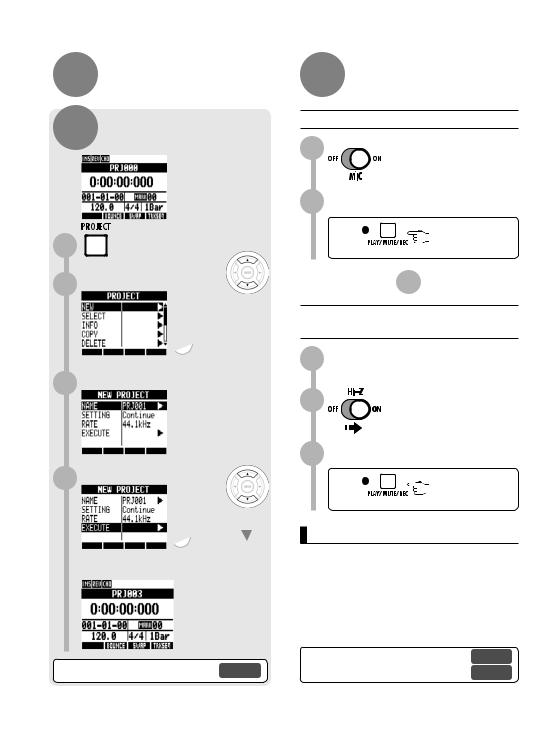
|
|
Запись: быстрый старт |
Записывайте быстро с R24 |
|
|
Ниже приведена инструкция, как записывать в стерео с помощью встроенных |
|
|
|
||
|
|
, а также как записать |
через высокоомный вход. |
ШАГ 1 Вставьте SD-карту и включите устройство.
ШАГ 2 Создайте новый проект.
1 |
|
Нажмите. |
Навигация в меню |
|
|
||
2 Выберите NEW. |
Кнопки вверх |
||
|
|
|
и вниз. |
 Нажмите.
Нажмите.
3 Подтвердите имя проекта и др.
Навигация в меню
4 Выберите EXECUTE.
Кнопки вверх и вниз.
 Нажмите.
Нажмите.
Вернитесь к главному экрану.
См. раздел Проекты |
Стр.89 |
ШАГ 3 Включите источник звука.
С использованием встроенных микрофонов
1  Сдвиньте переключатель
Сдвиньте переключатель
INPUT 7 & 8 MIC в
положение ON.
2 |
Нажимайте кнопку управления INPUTS 7 & |
||||
8, пока индикатор не загорится красным. |
|||||
|
|
|
|
Нажмите несколько раз. |
|
|
|
||||
|
|
|
|
|
|
|
|
|
|
Красный свет - режим записи. |
|
|
|
|
|||
|
|
|
|
|
|
ИЛИ
Запись электрогитары
(высокоомный моно-вход)
1 |
Подключите гитару ко входу INPUT 1. |
|||||
|
|
|||||
2 |
|
|
Сдвиньте переключатель |
|||
|
|
INPUT 1 Hi-Z в положение |
||||
|
|
|
ON. |
|||
3 |
|
Нажимайте кнопку управления INPUT 1, |
||||
|
пока индикатор не загорится красным. |
|||||
|
|
|
|
|
Нажмите несколько раз. |
|
|
|
|
||||
|
|
|
|
|
|
|
|
|
|
|
|
Красный свет - режим записи. |
|
|
|
|
|
|||
|
|
|
|
|
|
|
Примечание
•Высокоомный вход обозначен INPUT 1, а сигнал со встроенных стерео-микрофонов записывается на дорожки 7 и 8.
•Дорожки 7 и 8 соответствуют входам 7 и 8
ипо умолчанию установлены в моно. Чтобы
См. разделы: Стереолинк |
|
Подключение инструментов |
Стр.18,19 |
|
7
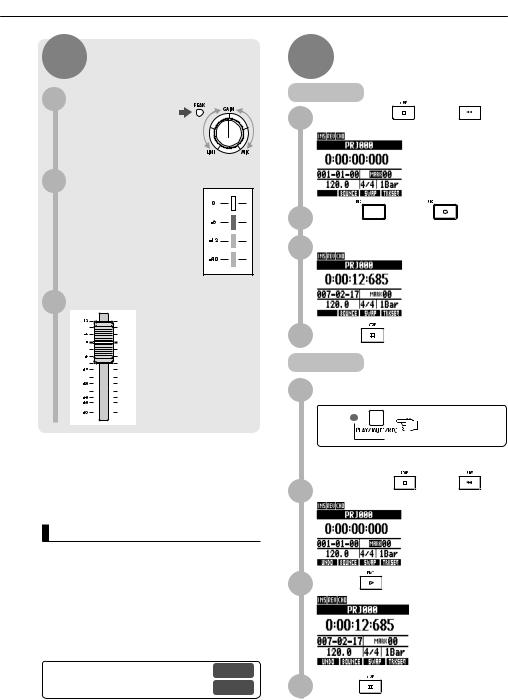
входную ШАГ 4 чувствительность, уровни
и мониторинга
|
чувствительность |
|
ее с помощью |
|
регулятора GAIN для каждого |
|
входа, чтобы индикаторы |
|
PEAK загорались на пиках |
2 |
сигнала. |
Уровень записи |
|
Красный светодиод (0дБ) |
|
|
индикатора уровня НЕ |
|
должен загораться, когда |
|
вы применяете инсерт- |
|
эффект к выбранному |
|
каналу. Если необходимо, |
|
настройте уровень патча. |
3 |
мониторинга |
Настройте уровень |
|
|
мониторинга фейдером |
|
на канале, на который |
|
ведется запись. |
|
(Например, для |
|
дорожек 1, 9 или 17 это |
|
будет фейдер канала |
|
INPUT 1) |
Примечание
•Если входной сигнал искажается во время записи, перейдите к Шагу 4 и настройте входную чувствительность и уровень записи.
•осле завершения записи на дисплее появится сообщение “Please wait”. Не выключайте устройство и не вынимайте SD-карту, пока отображается это сообщение, в противном случае есть риск повреждения файлов или возникновения неполадок.
См. разделы: Методы записи |
Стр.17~ |
Использование инсерт-эффектов |
Стр.81 |
|
|
|
|
|
|
|
|
|
|
|
|
|
|
|
|
|
:Запись |
ШАГ 5 Запись—Завершение—Воспроизведение |
||||||||
|
|
|
|
|
|
стартбыстрый |
||
|
Запись |
|
|
|
|
|
||
1 |
Одновременно с |
|
нажмите |
|
||||
|
|
|||||||
чтобы перейти к |
началу |
записи. |
|
|
||||
2 Нажмите  , а затем чтобы начать запись.
, а затем чтобы начать запись.
3 Начните исполнение.
На дисплее отсчитывается время записи.
4 Нажмите |
для остановки записи. |
Воспроизведение
1 Нажимайте кнопку управления, пока индикатор не загорится зеленым.
Нажмите несколько раз.
Зеленый свет - воспроизведение.
Режим записи (красный свет) сменится режимом воспроизведения (зеленый).
2 |
Одновременно с |
нажмите |
чтобы перейти в начало записи. |
||
3 Нажмите |
чтобы начать воспроизведение. |
4 Нажмите |
для остановки воспроизведения. |
8
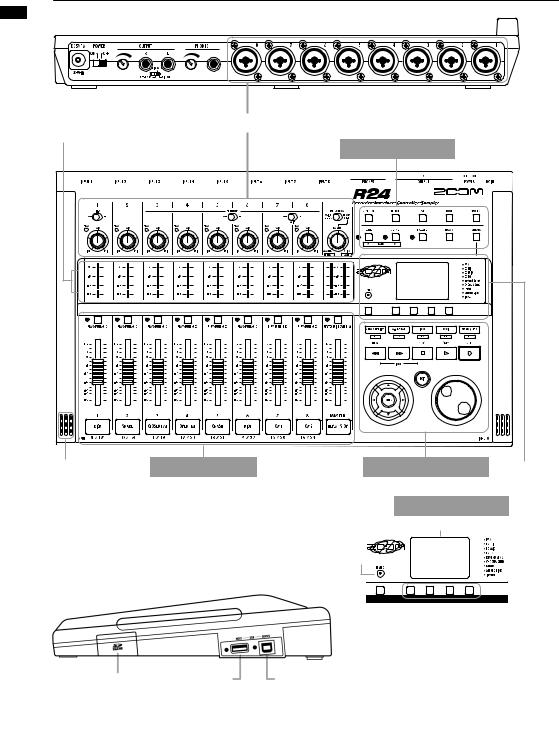
функции и управления Панель
Панель управления и функции
 Задняя панель
Задняя панель
Индикаторы уровня |
Входы |
(1/9/17~8/16/24, МАСТЕР) |
|
Контрольная панель
Встроенный микрофон |
Фейдеры |
Транспортная панель |
|
Дисплей
исплей
Индикатор темпа
Правая сторона
|
|
|
|
|
|
|
|
Кнопка |
Назначаемые клавиши |
||
TEMPO
Нижняя панель (нет изображения)
Отделение для батареек
лот для SD-карты |
Порт USB HOST |
Порт USB DEVICE |
9
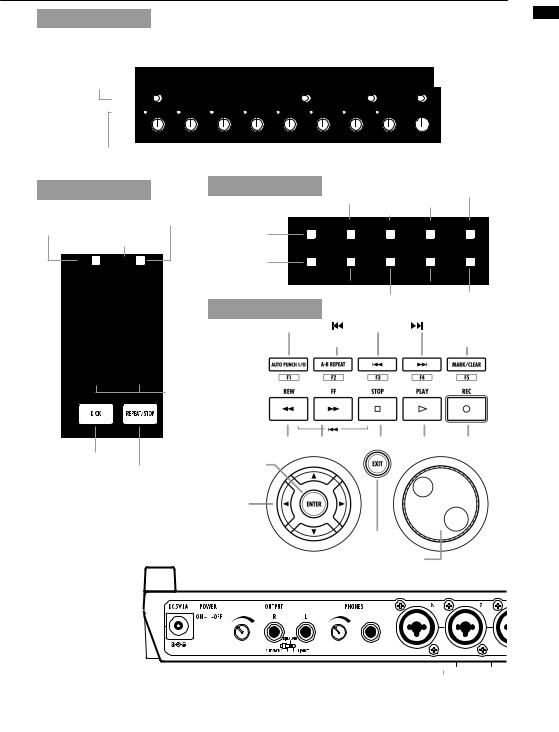
Входы
Переключатель |
Переключатель |
Переключатель |
PHANTOM |
MIC |
METRONOME |
Переключатель Hi-Z
Пиковый индикатор PEAK |
егуляторы входной |
Регулятор BALANCE |
|
чувствительности (1~8) |
|
Фейдеры |
Контроллеры |
|
Кнопка PROJECT |
|
Кнопка EFFECT |
||
Кнопки управления |
|
Кнопка TOOL |
|
|
Кнопка USB |
||
(1/9/17~8/16/24, МАСТЕР) |
|
|
|
Индикатор канала |
Кнопка RHYTHM |
|
|
Индикатор мастер-шины |
|
|
|
|
|
|
|
|
Кнопка1-8Tr |
|
|
|
|
Кнопка 9-16Tr |
Кнопка TRACK |
|
|
Кнопка17-24Tr |
Кнопка PAN/EQ |
|
Секция транспорта |
|
|
|
|
|
|
|
Автовключение/выключение |
Левый маркер |
Правый маркер |
|
нопка A-B |
EPEAT |
нопка MARK/CLEAR |
Фейдеры
(1/9/17~8/16/24,
МАСТЕР)
Кнопка REW Кнопка FF Кнопка STOP Кнопка PLAY Кнопка REC
Пэд
Кнопка ENTER
Кнопка REPEAT/STOP
Кнопки для перемещения курсора
Задняя панель |
Кнопка EXIT |
|||||||||||||||||||||||||
|
|
|
|
|
||||||||||||||||||||||
|
|
|
|
|
|
|
|
|
|
|
|
|
|
|
|
|
|
|
|
|
|
|
|
|
Колесико |
|
|
|
Переключатель POWER Выходы (джеки) |
Выход на наушники |
|||||||||||||||||||||||
|
|
|
|
|
|
|
|
|
|
|
|
|
|
|
|
|
|
|
|
|
|
|
|
|
|
|
|
|
|
|
|
|
|
|
|
|
|
|
|
|
|
|
|
|
|
|
|
|
|
|
|
|
|
|
|
|
|
|
|
|
|
|
|
|
|
|
|
|
|
|
|
|
|
|
|
|
|
|
|
|
|
|
|
|
|
|
|
|
|
|
|
|
|
|
|
|
|
|
|
|
|
|
|
|
|
|
|
|
|
|
|
|
|
|
|
|
|
|
|
|
|
|
|
|
|
|
|
|
|
|
|
|
|
|
|
|
|
|
|
|
|
|
|
|
|
|
|
|
|
|
|
|
|
|
|
|
|
|
|
|
|
|
|
|
|
|
|
|
|
|
|
|
|
|
|
|
|
|
|
|
|
|
|
|
|
|
|
|
|
|
|
|
|
|
|
|
|
|
|
|
|
|
|
|
|
|
|
|
|
|
|
|
|
|
|
|
|
|
|
|
|
|
|
|
|
|
|
|
|
|
|
|
|
|
|
|
|
|
|
|
|
|
функции и управления Панель
|
|
|
|
|
|
|
|
|
|
|
|
|
|
|
|
|
|
|
|
|
|
|
|
|
|
|
|
|
|
|
|
|
|
|
|
|
|
|
|
|
|
|
|
|
|
|
|
|
|
|
|
|
|
|
|
Разъем |
для |
Громкость |
на выходе |
Громкость |
наушников |
Входы (джеки + XLR) |
|||||||
адаптера DC5V1A |
|
|
|
|
|
|
|
|
|||||
10
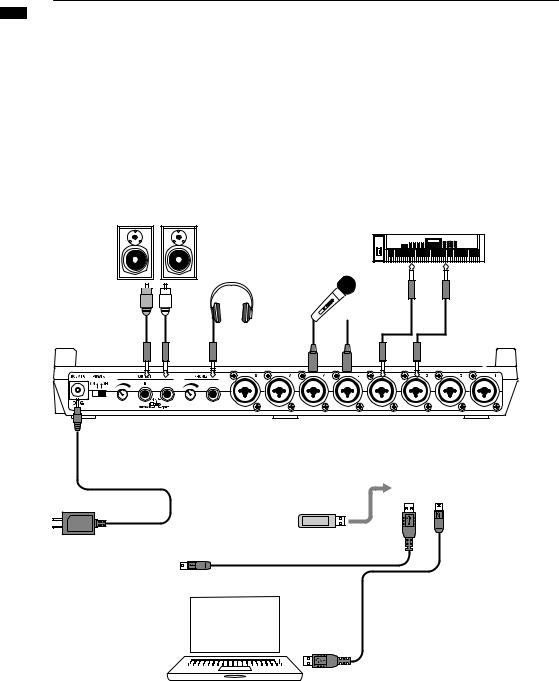
выходы и Входы
Входы и выходы
этом разделе вы найдете информацию о подключении различных устройств, в том числе инструментов, микрофонов, музыкального оборудования и компьютера.
Выходы
С помощью переключателя METRONOME
можно вывести клик метронома либо только в наушники, либо на выходы тоже.
Стереосистема, активные
колонки, и т.д.
Выключите стереосистему (или поставьте громкость на минимум) перед подключением к R24, чтобы избежать перегрузки.
Входы
Подсоедините кабели с балансным разъемом XLR или небалансным "джек" ко входам INPUT.
Микрофоны
Чтобы обеспечить конденсаторный микрофон фантомным питанием, подключите его ко входу 5 или 6, а затем переключите рычажок PHANTOM в положение ON. Фантомное питание также есть у входов
3, 4, 7 и 8 (см. стр.104).
Устройства со стереовыходом
Подключая синтезатор или CD-плеер со стереовыходом, вставьте левый джек в нечетный вход, а правый джек - в четный.
Г итара / Бас-гитара
При подключении электрогитары или баса с пассивными датчиками используйте вход 1, предназначенный для высокоомного соединения, и передвиньте рычажок Hi-Z на ON.
Встроенные микрофоны
Используйте эти микрофоны для записи "комнаты", когда записываете барабанную установку или группу целиком. Передвиньте рычажок MIC в положение ON для записи на дорожки
7 и 8.
Задняя панель |
|
|
|
|
|
|
|
|
|
|
|
R |
L |
|
Сетевой адаптер
Используйте только фирменный адаптер Zoom, специально предназначенный для данного устройства.
|
|
Правая |
|
|
|
|
|
панель |
|
|
USB-устройство |
|
|
|
|
|
Подключение компьютера по USB |
|
|
|
|
|
|
|
|
|
|
|
|
|
|
|
|
|
|
|
|
Подключившись к компьютеру, вы |
|
|
|
|
|
|
|
|
|
|
|
|
|
|
|
|
|
|
|
|
можете переносить аудиофайлы и |
|
|
|
|
|
|
|
|
|
|
|
|
|
|
|
|
|
|
|
|
проекты. Также вы можете исполь- |
Подключение |
|
|
|
|
|
|
|
|
|
|
|
|
|
зовать R24 в качестве аудиоин- |
||||||
второго R24 по USB |
|
|
|
|
|
|
|
|
|
|
|
|
терфейса и контрольной панели |
|||||||
|
|
|
|
|
|
|
|
|
|
|
|
|
|
|
для DAW. |
|||||
Соединив вместе два R24, |
|
|
|
|
|
|
|
|
|
|
|
|
|
|
|
|||||
можно одновременно |
|
|
|
|
|
|
|
|
|
|
|
|
|
|
|
|
||||
записывать до 16 дорожек. |
|
|
|
|
|
|
|
|
|
|
|
|
|
|
|
|
||||
11
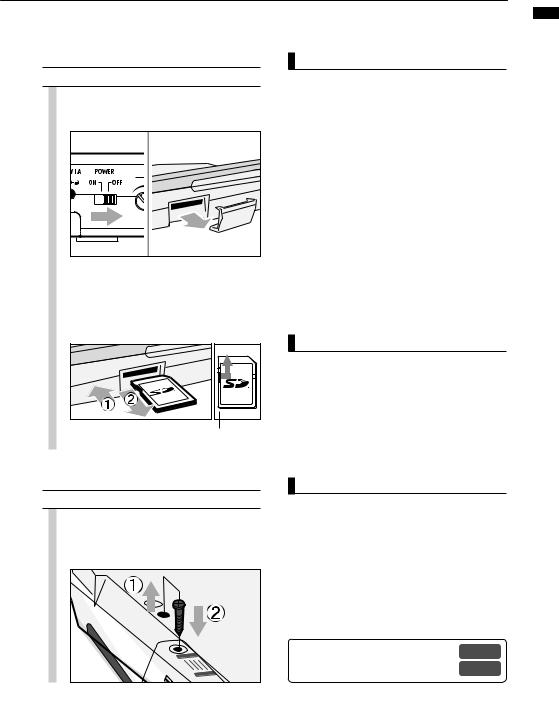
Установка SD-карты |
|
|
|
R24 сохраняет аудиозаписи и настройки на SD-карте. |
|
||
Чтобы защитить данные, выключайте питание перед тем, как вставить или вынуть карту. |
Установка |
||
SD-карта необходима, чтобы делать записи. |
Примечания |
||
Выключите питание устройства |
|||
• Если вы хотите заменить SD-карту при включенном |
|||
Отключите питание и |
питании, следуйте инструкциям на стр.101. |
-SD |
|
• Всегда отключайте устройство, прежде чем вставить |
|||
|
|||
1 откройте слот для SD-карты. |
или вынуть карту. Если сделать это при включен- |
карты |
|
ном питании, записи могут быть потеряны. |
|||
|
|||
|
• Если карта не вставляется в слот, возможно, |
||
|
|
||
|
вы вставляете ее не тем концом или не той |
|
|
|
стороной. Попробуйте перевернуть карту. |
|
|
|
Если вы попытаетесь вставить ее силой, то |
|
|
|
можете сломать. |
|
|
|
• Если SD-карта раньше использовалась с |
|
|
|
компьютером или цифровым фотоаппаратом, вам |
|
|
|
понадобится ее отформатировать. |
|
|
|
• Без SD-карты вы не сможете делать записи. |
|
|
Вставьте SD-карту до упора. |
|
|
|
2 Чтобы вынуть ее, нажмите и |
|
|
|
вытяните. Карта не должна |
|
|
|
быть защищена от записи. |
Сообщения на дисплее |
|
|
|
|
||
• “No Card”: SD-карта не обнаружена. Убедитесь, что правильно вставили SD-карту.
• Card Protected”: На карте установлена защита от записи. Чтобы снять ее, передвиньте рычажок на карте.
Снимите защиту от записи
Закрепите крышку, чтобы карта не выпала
Выверните шуруп из гнезда рядом со слотом и вверните его в крышку отсека.
Подсказка
•данным устройством можно использовать SD-карты емкостью от 16 Мб до 2 Гб, а также карты SDHC 4-32 Гб.
•Актуальную информацию о совместимых
SD-картах можно найти на сайте ZOOM. http://www.zoom.co.jp
См.разделыSD-карта>Замена SD-карта>Форматирование Стр.102
12
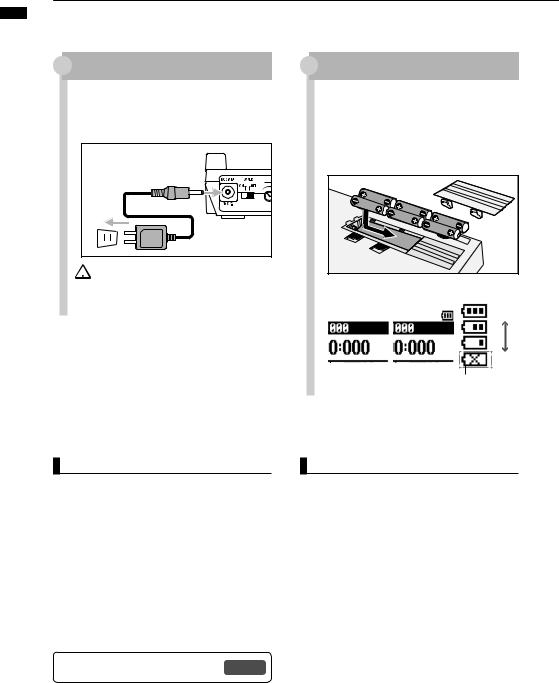
устройства Питание
Питание устройства
ля питания устройства используйте адаптер Zoom, поставляющийся в комплекте, или шесть батареек АА (продаются отдельно).
Питание от адаптера
1 Убедитесь, что рычажок включе-
ния находится в положении OFF, и подключите адаптер к разъему на задней панели.
 Используйте только фирменный Осторожно адаптер ZOOM AD-14, предназна-
Используйте только фирменный Осторожно адаптер ZOOM AD-14, предназна-
ченный для данного устройства. Использование другого адаптера может привести к поломке.
Подсказка
Питание от шины USB
Если переключатель POWER установлен на OFF, при подключении к компьютеру по USB-кабелю устройство включается автоматически в режиме питания от USB. Этот режим отличается по доступным функциям от обычного включения: вы можете использовать устройство только в качестве кард-ридера или аудиоинтерфейса.
•При использовании в качестве интерфейса с фантомным питанием рекомендуется подключить устройство к сети.
См. раздел Установка типа батарей Стр.103
|
Питание от батареек |
|
|
1 |
Выключите устройство и откройте |
||
отсек для батареек, расположен- |
|||
2 |
ный в нижней части. |
|
|
Вставьте батарейки и закройте |
|||
крышку отсека. |
|
||
|
Индикатор заряда батарей |
Статус заряда |
|
|
Нет индикации |
Индикатор |
батарей |
|
Полностью |
||
|
|
|
заряжены |
|
|
|
Полностью |
|
Используется |
спользуются |
разряжены |
|
атарейки нужно |
||
|
адаптер |
батарейки |
|
|
|
|
поменять. |
|
|
|
Устройство |
|
|
|
автоматически |
|
|
|
выключится. |
Примечание |
|
||
•Всегда выключайте устройство, прежде чем вставить/вынуть батарейки или подключить/ отключить адаптер, в противном случае есть риск потери данных.
•Устройство работает на алкалиновых и ли никель-металгидридных батарейках. Алкалиновых батареек хватает примерно на 4,5 часа работы.
•При появлении сообщения "Low Battery!" замените батарейки. Выключите устройство и вставьте новые батарейки или используйте адаптер.
•Укажите тип используемых батареек, чтобы повысить точность индикации заряда.
13
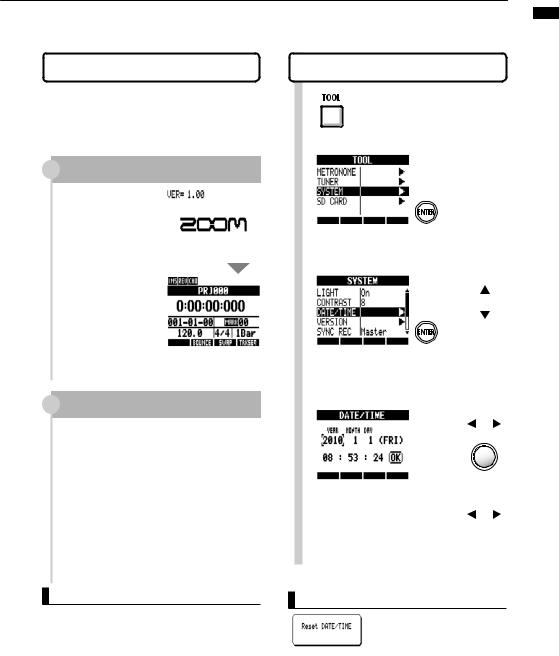
Включение и выключение / Установка даты и времени
Следуйте данным инструкциям для включения и выключения устройства. Также на этой странице приведена информация, как настроить дату и время.
Включение и выключение
1.Убедитесь, что всё оборудование выключено.
2.Вставьте SD-карту в слот R24. Убедитесь, что питание, инструменты и мониторинг (стереосистема или наушники) подключены правильно.
Чтобы включить устройство, передвиньте рычажок в положение ON.
1
Передвиньте в положение ON
2 Затем включите поочередно инструменты и устройство мониторинга.
Чтобы выключить устройство, передвиньте рычажок в положение OFF.
1 



Передвиньте в положение OFF
Примечание
•Прежде чем включить R24, убавьте громкость на выходах, в системе мониторинга и в других подключенных устройствах.
•Если устройство останется без питания более чем на минуту, настройки даты и времени будут сброшены к значениям по умолчанию.
Установка даты и времени |
|
||
TOOL>SYSTEM>DATE/TIME |
|
||
1 |
Нажмите |
|
|
2 |
Выберите SYSTEM. |
Навигация в меню |
|
|
Нажмите |
||
3 |
Выберите DATE/TIME. |
Навигация в меню |
|
4 |
Нажмите |
||
Выберите поля даты и времени и устано- |
|||
|
|||
|
вите их значения в следующем порядке: |
||
|
Год > Месяц > Дата > 00:00:00 |
||
|
|
Поменять |
|
|
|
поле |
|
5 Выберите OK.
Сдвинуть курсор
 Нажмите
Нажмите
При появлении сообщения
• становите дату и время заново, так как их значения были сброшены.
времени и даты Установка / выключение и Включение
14
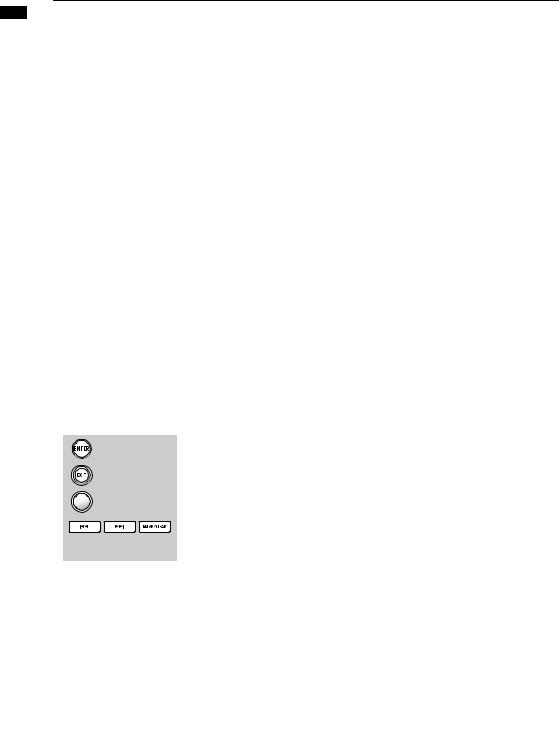
управления органов Обзор
Обзор органов управления
В этом разделе объясняются функции кнопок и переключателей R24. Функция каждой кнопки отображается на дисплее в виде иконки.
Транспортная панель
Кнопка REC |
Действует только если |
|
дорожки в режиме записи. |
||
|
В режиме ожидания Начинается запись
Во время записи апись останавливается
Во время воспр. Начинается запись с наложением в ручном режиме
Кнопка PLAY
Врежиме ожидания Начинается воспроизведение
Врежиме записи Начинается запись
Кнопка STOP
Во время записи |
Окончание записи |
Во время воспр. |
Воспроизведение останавливается |
В режиме записи |
Остановка |
Кнопка REW
Останов./воспр. |
еремотка |
||||
|
|
|
|
|
Удерживая STOP, нажмите REW, |
|
|
|
|
|
чтобы перемотать на начало песни. |
|
|
|
|
|
|
|
|
|
|
|
|
Кнопка FF
Останов./воспр. Перемотка вперед
|
|
|
|
Кнопка ENTER |
Подтвердить операцию |
|||||||
|
|
|
|
|
|
|
|
|
|
|
|
|
|
|
|
|
Кнопка EXIT |
Возврат к предыдущему эк- |
|||||||
|
|
|
|
рану. Удерживайте для воз- |
||||||||
|
|
|
|
|||||||||
|
|
|
|
|
|
|
|
|
|
|
|
врата к начальному экрану. |
|
|
|
|
Колесико |
Навигация по меню, |
|||||||
|
|
|
|
выбор числовых значений |
||||||||
|
|
|
|
|
|
|
|
|
|
|
|
|
|
|
|
|
|
|
|
|
|
|
|
|
|
|
|
|
|
|
|
|
|
|
|
|
|
См. раздел Кнопки |
|
|
|
|
|
|
|
|
|
|
|
|
маркеров на стр.33 |
|
|
|
|
|
|
|
|
|
|
|
|
|
|
|
|
|
|
|
|
|
|
|
|
|
Вкл./выкл. автозапись и |
|
|
|
|
|
|
|
|
|
|
|
|
зацикливание фрагмента |
|
|
|
|
|
|
|
|
|
|
|
|
|
|
|
|
|
|
|
|
|
|
|
|
|
|
Обозначение кнопок навигации
|
|
|
Обозначение в |
Реальные |
|
|
|
инструкции |
кнопки |
Обозначение кнопок в инструкции |
|
|||
|
|
|
Указываются только те направ- |
|
|
|
Навигация |
ления, которые используются в |
|
|
|
|||
|
|
в меню |
данной операции. |
|
|
|
|
|
|
Прим.: Часто используются все четыре кнопки. Выше приведен пример их изображения в данной инструкции.
Контрольная панель
|
Воспроизведение, соз- |
|
Кнопка RHYTHM |
дание и настройка ритм- |
|
|
паттернов |
|
Кнопка EFFECT |
Настройка инсерт- и сенд- |
|
эффектов |
||
|
||
|
ункции аудиоинтерфей- |
|
Кнопка USB |
са, кард-ридера и USB- |
|
|
памяти |
|
Кнопка TOOL |
Метроном, тюнер, настрой- |
|
ки системы и SD-карты |
||
|
||
PROJECT |
Создание, настройка и |
|
Кнопка PROJECT |
||
работа с проектами |
||
|
||
Кнопка1-8Tr |
Переключение между |
|
|
группами дорожек |
|
Кнопка 9-16Tr |
1~8, 9~16 и 17~24 (при |
|
этом загорится индикатор |
||
|
||
|
выбранной группы) |
|
Кнопка17-24Tr |
|
|
Кнопка TRACK |
Назначение дорожек и |
|
настройки |
||
|
||
Кнопка PAN/EQ |
Настройки дорожки |
Фейдеры
|
|
1/9/17~8/16/24 |
Изменение статуса на PLAY |
|
|
(зеленый), MUTE (не горит) |
|
|
|
Статус дорожки |
или REC (красный). |
|
|
|
Индикаторы уже назначенных |
|
|
|
дорожек горят оранжевым. |
|
|
|
|
|
|
MASTER |
Изменение статуса мастер- |
|
|
шины на PLAY (зеленый), |
|
|
|
Статус |
MASTER (не горит) или MIX |
|
|
||
|
|
мастер-шины |
DOWN (красный). |
|
|
||
|
|
|
|
 Переключатели и регуляторы
Переключатели и регуляторы
Переключатель POWER |
Включение и выключение |
|
Переключатель Hi-Z |
Вкл./выкл. высокоомный вход |
|
(только для входа 1) |
||
|
||
Переключатель MIC |
Вкл./выкл. встроенные микрофоны |
|
(запись на дорожки 7 и 8) |
||
|
||
Переключатель METRONOME |
Настройка вывода метронома |
|
Переключатель PHANTOM |
Вкл./выкл. фантомное питание |
|
|
|
|
Регулятор GAIN |
Настройка чувствительности |
|
Индикатор PEAK |
Загорается при пиковом уровне |
|
|
Если во время записи метроном |
|
Регулятор BALANCE |
выводится только в наушники, |
|
настройте баланс громкости |
||
|
||
|
стереомикса и метронома |
|
Индикаторы уровня |
Уровни записи и воспроизведения |
|
Индикатор TEMPO |
Мигает под счет метронома |
15
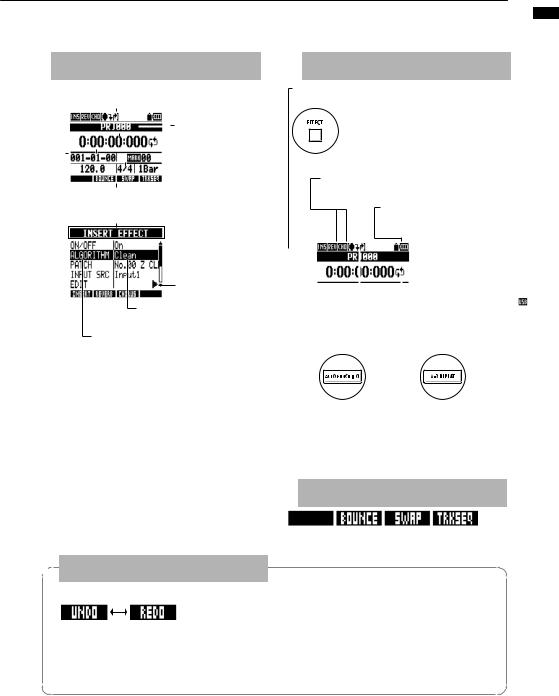
Информация на дисплее
На дисплей выводятся данные о проектах и других элементах, текущий статус устройства (рекордер или интерфейс), доступные функции и различные меню.
 Дисплей и индикация
Дисплей и индикация
Начальный экран: отображается текущий проект
|
|
|
|
|
Строка иконок |
||||||||||
|
|
|
|
|
|
|
|
|
|
|
|
|
|
Название проекта |
|
|
|
|
|
|
|
|
|
|
|
|
|
|
|
Тайминг |
|
|
|
|
|
|
|
|
|
|
|
||||||
|
|
|
|
|
|
|
|
|
|
|
|
|
|
|
ацикливание фрагмента |
|
|
|
|
|
|
|
|
|
|
|
|
|
|
|
|
|
|
|
|
|
|
|
|
|
|
|
|
|
|
||
Размер |
|
|
|
|
|
|
|
|
|
|
|
|
|
Такт–доля–тик |
|
|
|
|
|
|
|
|
|
|
|
|
|
|
|||
. |
|
|
|
|
|
|
|
|
|
|
|
|
|
|
Маркер, номер маркера |
Темп |
|
|
|
|
|
|
|
|
|
|
|
|
|
|
|
|
|
|
|
|
|
|
|
|
|
|
|
|
|
вантизация |
|
|
|
|
|
|
|
|
|
|
|
|
|
|
|
||
|
|
|
|
|
|
|
|
|
|
|
|
|
|||
(BPM) |
|
|
|
|
|
|
|
|
|
|
|
|
|
|
|
|
|
|
Назначаемые клавиши |
||||||||||||
Экран меню: показывает список операций
Название меню или номер дорожки
Нажмите ENTER, чтобы перейти в след. меню или выполнить операцию
Используйте колесико, чтобы установить или изменить значение
Для навигации по меню используйте кнопки вниз и вверх
 Иконки и настройка кнопок
Иконки и настройка кнопок
конка инсерт-эффектов – стр. 80
Появляется при включении эффекта.
Для включения используйте кнопку
EFFECT .
Нажмите кнопку, чтобы открыть меню эффектов.
енд-эффекты – стр. 80 Иконка реверберации / хоруса
Появляется при включении эффекта.
Иконка PROTECT – стр. 89
Появляется, если проект защищен и не может быть переписан.
|
|
|
|
|
|
Индикатор заряда батареи |
|
|
|
|
|
|
|
|
|
|
|
|
|
– стр. 13 |
|
|
|
|
|
|
Появляется при использовании |
|
|
|
|
|
|
батарей и отображает |
|
|
|
|
|
|
|
|
|
|
|
|
|
оставшийся заряд. При питании |
|
|
|
|
|
|
от USB отображается иконка |
|
|
|
|
|
|
Если же используется адаптер, |
|
|
|
|
|
|
индикации нет. |
|
|
|
|
Иконка зацикливания – стр. 32 |
||
Иконка автозаписи - стр. 29 |
|
|
||||
|
|
|||||
Кнопка AUTO PUNCH IN/OUT |
нопка A-B REPEAT |
При нажатии появляется |
При нажатии появляется |
иконка автозаписи. |
иконка лупа. |
Надписи в отдельных блоках, в т.ч. F1~F5 под рядом,
начинающимся у кнопки AUTO PUNCH I/O, < BANK >, DIRECT и DAW,
являются функциями контрольной панели, доступными при использовании устройства в режиме аудиоинтерфейса.
 Назначаемые клавиши
Назначаемые клавиши
дисплее на Информация
 Отменить/Повторить
Отменить/Повторить
Отменить Повторить
UNDO: отмена предыдущей операции после автозаписи (PUNCH IN/OUT), записи субмикса (BOUNCE)или миксдауна (MIX DOWN).
REDO: вернуть то, что было отменено.
Функции назначаемых клавиш отображаются внизу экрана. Нажмите кнопку под ее обозначением, чтобы вызвать функцию.
Когда отображаются эти индикаторы? Индикатор “UNDO” появляется после записи и
некоторых других операций. После нажатия клавиши UNDO появляется индикатор “REDO”. Нажмите соответствующую клавишу, чтобы выполнить.
Примечание
•Функция UNDO работает только на дорожках с аудио.
•ы можете отменить только предыдущую операцию. Более ранние операции нельзя отменить.
16
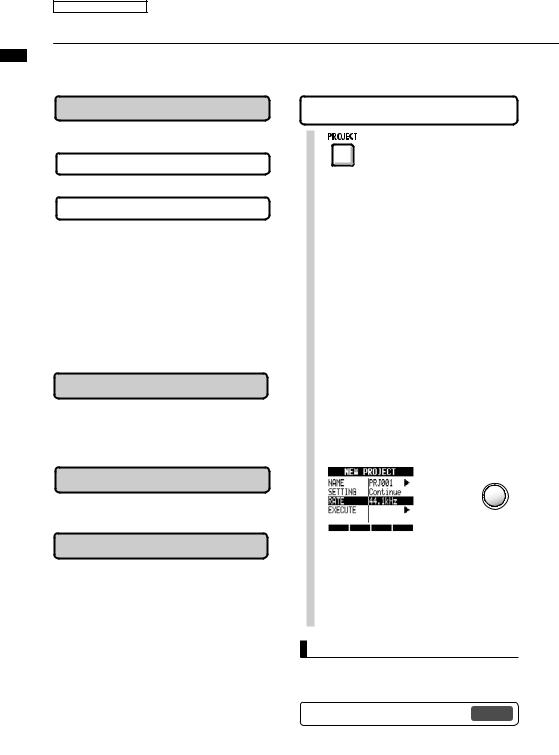
проекта нового Создание / записи Процесс
Подготовка к записи
Процесс записи / Создание нового проекта
С помощью R24 вы можете записывать одновременно на несколько дорожек. Создавайте новый проект для каждой отдельной песни.
Подготовка к записи
Подключение инструментов Настройки проекта и дорожек
Создайте новый проект
Выберите входы и дорожки для записи
Настройте стереопары
Назначьте статус дорожек (запись, воспроизведение, заглушена)
Настройте чувствительность с помощью регулятора GAIN
Подготовка к игре на инструменте
Настройте метроном и затактовый отсчет
Настройте инструмент, используя тюнер
Запись первых дорожек
Режим записи—запись—остановка
Запись последующих дорожек
Запись с наложением Воспр. уже записанных дорожек
Перезапись Режим записи—запись—остановка
Создание нового проекта
PROJECT>NEW
1 |
Нажмите |
|
|
2 Выберите NEW. |
Навигация в меню |
||
3 |
|
Нажмите |
|
Подтвердите имя проекта (NAME). |
|||
|
|||
|
|
Навигация в меню |
|
4 |
Выберите CONTINUE для продол- |
Навигация в меню |
|
жения с имеющимися настройками. |
|
|
|
Выбор |
|
|
параметров |
5 |
Установите частоту |
Навигация в меню |
дискретизации (RATE). |
|
|
|
|
Выбор |
|
|
параметров |
6 Выберите EXECUTE. |
Навигация в меню |
|
 Нажмите
Нажмите
Подсказка
См. Создание нового |
Стр.90 |
17
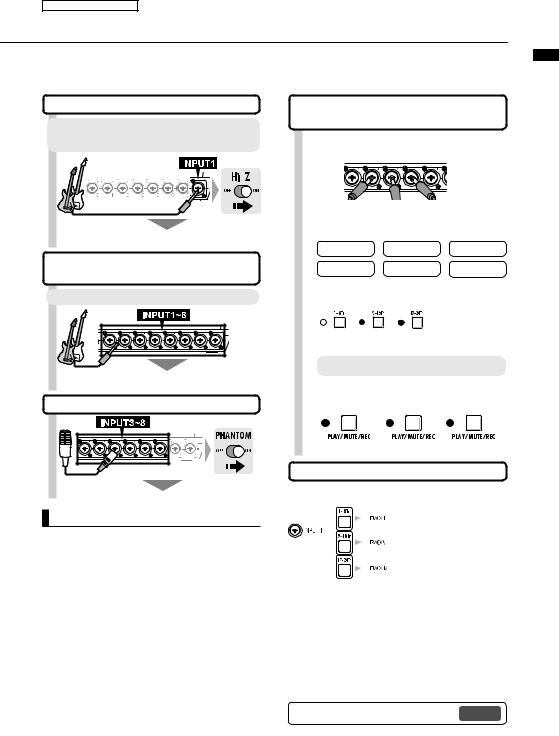
Подготовка к записи
Подключение инструментов / Настройки моно
Настройте подключение таких моно- и стерео-источников как высокоомные гитары, синтезаторы с линейным выходом, встроенные микрофоны и микрофоны с фантомным питанием.
Подключение гитар с пассивными датчиками
Подсоедините инструмент ко входу 1 и переключите рычажок Hi-Z в положение ON.
|
|
|
|
|
|
) |
|
|
|
|
|
|
|
|
|
|
|
|
|
|
|
|
|
|
|
|
|
|
|
|
|
|
|
|
|
|
|
|
|
Подключение ко входу 1 ( |
|
||||||
Подключение низкоомных инструментов (моно)
Подключите низкоомные инструменты к любому входу 1~8.
Подключение ко входам 1-8 (INPUT 1~8)
Фантомное питание
Подключите фантомное питание для микрофона
Примечание
•Передвиньте рычажок PHANTOM в положение ON, ч тобы включить +48 В на входы 3~8.
•Чтобы уменьшить нагрузку на батарейки при использовании фантомного питания, вы можете отключить его для входов 3, 4, 7 и 8 и понизить напряжение до +24 В (См.стр.104).
•Используйте фейдер соответствующего канала. Сигнал со входа 1 идет на дорожки 1,9 или 17.
•Чтобы переключиться на дорожки 9~16 или 17~24 нажмите кнопку 9~16Tr или 17~24Tr.
•В зависимости от выбора инсерт-эффектов, сигнал на выходе может меняться.
•Создайте стереофайл из двух моно-дорожек, собрав их в стереопару.
Назначьте входы 1~8 на дорожки 1~24
1 |
Подключите инструменты и |
микрофоны INPUTS 1~8 |
2 Сделайте настройки инструментов,
микрофонов, стереодорожек и т.д.
Hi-Z |
PHANTOM |
MIC |
Stereo |
Mono x 2 |
Mono |
3 |
Выберите группу дорожек |
||
|
|
Назначьте фейдеры |
|
|
|
|
орожкам 1~8, 9~16 |
|
Дорожки |
Дорожки |
Дорожки или 17~24 |
|
1~8 |
9~16 |
17~24 |
4 Поменяйте статус дорожек
Нажмите кнопку статуса дорожки 1-2 раза, пока не загорится красный индикатор.
 Красный свет - режим записи
Красный свет - режим записи
Назначьте дорожки на входы
Нажмите кнопку 1-8Tr, 9-16Tr или 17~24Tr, чтобы назначить группу дорожек, на которую пойдет запись.
|
|
|
|
|
|
|
|
|
|
|
|
|
|
|
|
|
|
|
|
|
|
|
|
|
|
|
|
|
|
|
|
|
|
|
|
|
|
|
|
|
|
|
|
|
|
|
|
|
|
|
ВХОД |
|
|
|
|
|
|
|
|
|
|
Дорожка |
|
||||
|
|
|
|
|
|
|
|
1~8Tr |
|
|
|
9~16Tr |
17~24Tr |
|||
1 |
|
|
|
1 |
|
|
|
|
9 |
17 |
||||||
2 |
|
|
|
2 |
|
|
|
|
10 |
18 |
||||||
3 |
|
|
|
3 |
|
|
|
|
11 |
19 |
||||||
4 |
|
|
|
4 |
|
|
|
|
12 |
20 |
||||||
5 |
|
|
|
5 |
|
|
|
|
13 |
21 |
||||||
6 |
|
|
|
6 |
|
|
|
|
14 |
22 |
||||||
7 |
|
|
|
7 |
|
|
|
|
15 |
23 |
||||||
8 |
|
|
|
8 |
|
|
|
|
16 |
24 |
||||||
См. Настройки стерео |
Стр.19 |
|||||||||||||||
моно Настройки / инструментов Подключение
18
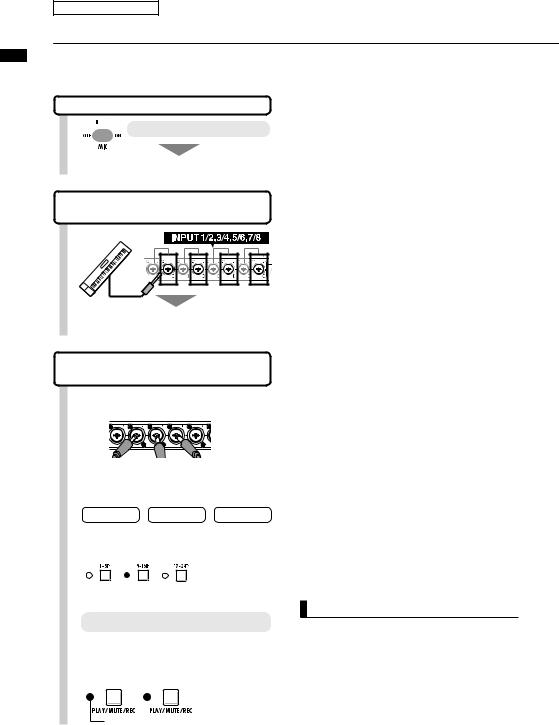
статуса кнопки и стерео Настройки / инструментов Подключение
Подготовка к записи
Подключение инструментов / Настройки стерео и кнопки статуса
Чтобы сделать стереозапись, настройте стереолинк между двумя соседними дорожками и записывайте на них. Используйте кнопки статуса, чтобы направить сигнал на соответствующие дорожки.
Встроенные микрофоны
 Передвиньте MIC в положение ON
Передвиньте MIC в положение ON
Сигнал со входов 7/8
Подключение инструментов с линейным входом (стерео)
Используйте входы 1/2, 3/4, 5/6 и 7/8 парами. Левый канал будет записываться на нечетные дорожки, а правый канала - на
Назначьте входы 1–8 дорожкам
1–8, 9–16 or 17–24.
1 |
Подключите инструменты и микрофоны |
|||||
|
Входы1~8 |
|
|
|||
2 |
Сделайте настройки инструментов, |
|
||||
микрофонов, стереодорожек и т.д. |
|
|||||
|
Stereo |
Mono x 2 |
MIC |
|
||
3 |
Выберите группу дорожек |
|
||||
|
|
Назначьте фейдеры |
|
|||
|
|
|
дорожкам 1~8, 9~16 |
|
||
|
Дорожки |
Дорожки |
Дорожкиили 17~24 |
|
||
|
1~8 |
9~16 |
17~24 |
|
Примечание |
|
4 |
Установите статус дорожек |
|||||
• Используйте фейдер, соотвующего канала. |
||||||
|
|
|
|
|||
Нажмите кнопку статуса дорожек 1-2 раза, |
Сигнал со входа 1 и дет на дорожки 1, 9 и ли 17. |
|||||
|
пока оба |
индикатора не |
загорятся |
• Чтобы переключиться на дорожки 9~16 и ли 17~24 |
||
|
красным . |
|
|
|
нажмите кнопку 9~16Tr или 17~24Tr. |
|
|
Красный свет - режим записи |
|
|
|||
19
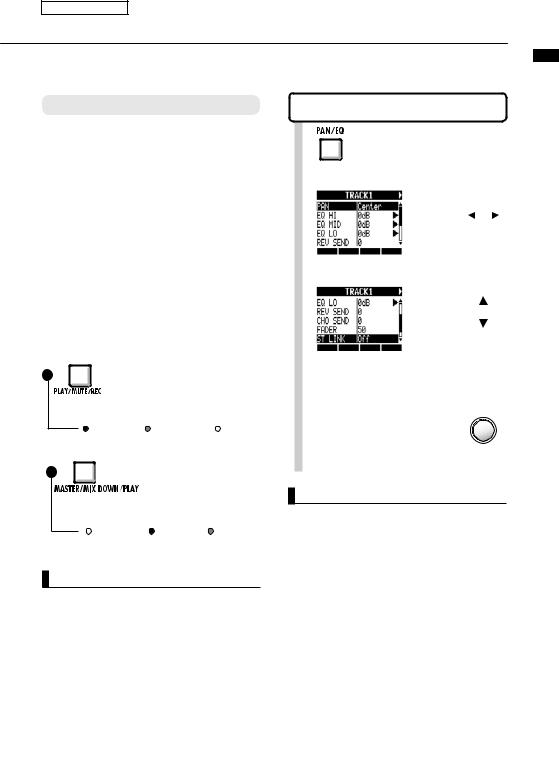
Подготовка к записи
Стереолинк
Заранее соберите дорожки в стереопару для записи стереофайла.
Кнопки статуса и индикаторы дорожек
Нажмите кнопку статуса дорожки, чтобы выбрать режим и поменять цвет индикатора. Индикатор показывает текущий режим.
REC |
|
PLAY |
|
MUTE |
Режим записи Режим воспр. |
|
Заглушено |
||
Индикаторы дорожек (1~24) |
||||
|
→ |
Режим |
→ |
Режим |
REC |
→ |
PLAY |
→ |
MUTE |
Красный |
→ |
→ Зеленый |
|
е горит |
Индикатор мастер-трека (MASTER) |
||||
Режим |
→ |
Режим |
→ |
Режим |
MASTER |
→ |
MIX DOWN |
→ |
PLAY |
е горит |
→ |
Красный |
→ |
Зеленый |
Подсказка
•Чтобы сигнал со входа записывался на дорожку, нажмите ее кнопку статуса 1-2 раза, пока индикатор не загорится красным.
•Чтобы записывать на две дорожки, нажмите обе кнопки статуса.
•Чтобы сделать стереофайл из двух дорожек, установите между ними стереолинк.
•Если MASTER находится в режиме PLAY, все остальные дорожки будут заглушены (MUTE).
Стереолинк
PAN/EQ>STEREO LINK
2 Выберите дорожку.
Выбор дорожки
3 Выберите ST LINK.
Навигация по меню
4 Выберите On.
Отобразятся дорожки, соединенные стереолинком.
Подсказка
• Пары дорожек, которые можно |
объединить |
в стереопару: 1/2, 3/4, 5/6, 7/8, |
9/10, 11/12, |
13/14, 15/16, 17/18, 19/20, 21/22 и 23/24.
•Стереолинк изменяет настройки дорожек с моно на стерео.
•Какой бы номер дорожки вы ни выбрали, для
стереопары будет использоваться соседняя дорожка. Эти комбинации нельзя изменить.
•Чтобы настроить громкость пары связанных дорожек, спользуйте фейдер нечетной дорожки. Фейдер четной дорожки не действует.
•Чтобы настроить панораму пары дорожек, используйте настройки громкости каждой из них.
•На связанные дорожки можно назначить стереофайл. Левый канал соответствует нечетной дорожке, а правый канал - четной.
Стереолинк
20
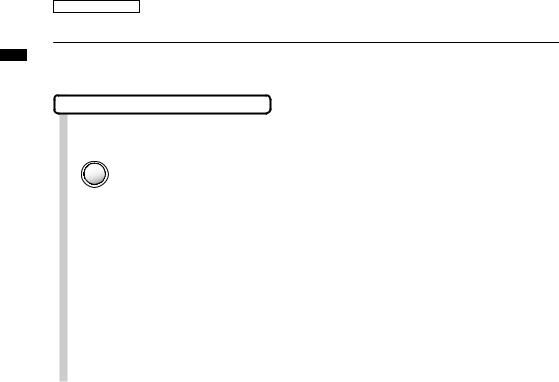
темпа Установка
Подготовка к записи
Установка темпа
Установите необходимый темп. Темп сохраняется для каждого нового проекта.
Изменение темпа |
|
||
1 Нажмите |
под кнопкой |
. |
|
2 |
Используйте колесико, чтобы изменить значение. |
||
|
|||
|
Нажмите |
под кнопкой |
|
|
несколько раз. Средняя скорость нажатия |
||
|
будет установлена в качестве темпа. |
||
|
Темп |
Диапазон |
|
40.0~250.0 |
По умолчанию: 120.0 |
21
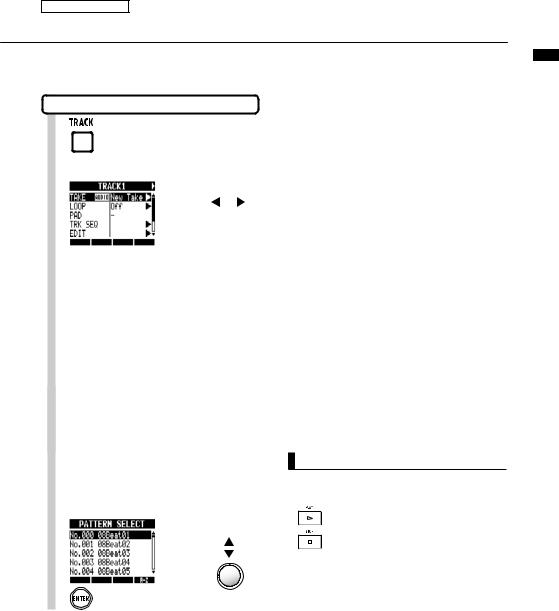
Подготовка к записи
Подготовка ритм-трека
24 имеет функцию сэмплера, которая позволяет проигрывать лупы на каждой дорожке. В примере ниже мы назначим один из встроенных ритм-паттернов на дорожку в качестве ритм-трека.
Назначение на дорожку
1 |
Нажмите |
2 |
Выберите дорожку. |
|
3 Выберите TAKE.
Нажмите
4 Выберите PATTERN.
Нажмите
5 ритм-паттерн.
Нажмите
Выбор дорожки
Навигация в меню
Навигация в меню
Выбор файла или паттерна
Подсказка
• Вы можете воспроизвести выбранный или ритм-паттерн.
Воспроизведение
Остановка
•Если ритм-паттерны назначены на несколько дорожек и воспроизводятся одновременно или воспроизводятся паттерны с большим количеством нот, то возможны некоторые искажения из-за ограничений полифонии.
•Вы можете назначить файлы лупов из встроенной USBпамяти (с м.стр.49).
•В шаге 5 можно поменять порядок в списке
паттернов.
Нажмите кнопку A-Z, чтобы отсортировать паттерны в алфавитном порядке.
Нажмите кнопку No., чтобы отсортировать паттерны по номерам.
трека-ритм Подготовка
22
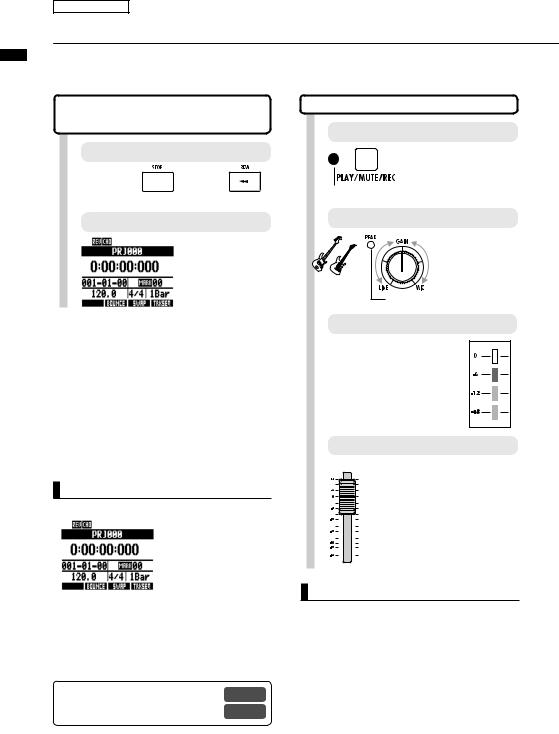
дорожки первой Запись
Запись дорожек
Запись первой дорожки
После подключения инструментов и завершения подготовки к записи включите рекордер и запишите первую дорожку.
Перейдите в начальный экран нового проекта
1 |
Перемотайте на начало дорожки. |
|
Удерживая  , нажмите для возврата на начало.
, нажмите для возврата на начало.
Начальный экран
Счетчик тайминга на начале (отметка 00).
Подсказка
• Начальный экран нового проекта
Счетчик тайминга на начале (отметка 00).
•После установки входа (шаг 5 и далее) вы можете обрабатывать входящий сигнал инсерт-эффектами.
См. Создание проекта Инсерт-эффекты Стр.81
2 |
Подготовьте дорожку к записи. |
|
Нажмите 1-2 раза, |
||
|
пока индикатор не |
|
|
загорится красным. |
|
3 |
Красный свет - режим записи |
|
Отрегулируйте чувствительность |
||
|
||
|
регулятором GAIN. |
|
|
Настройте |
|
|
входной уровень |
|
|
Начинает мигать, когда громкость |
|
4 |
достигает пикового значения. |
|
Настройте уровень записи. |
||
|
Если ко входу применен инсерт-эффект, настройте уровень патча так, чтобы красный индикатор (0дБ) не загорался.
5 |
Настройте систему мониторинга. |
|
Используйте фейдер
записываемой дорожки,
чтобы настроить уровень
мониторинга (вход 1 соответствует дорожкам
1, 9 или 17).
Примечание
Индикаторы пиков и уровня сигнала
Индикатор пиков (PEAK) загорается красным, когда громкость сигнала превышает максимальный уровень в 0 дБ, что приводит к клиппированию сигнала. Красный индикатор уровня сигнала означает, что записываемый сигнал (после прохождения инсерт-эффектов) искажается перегрузкой. Чтобы избежать этого, понизьте уровень записи.
23
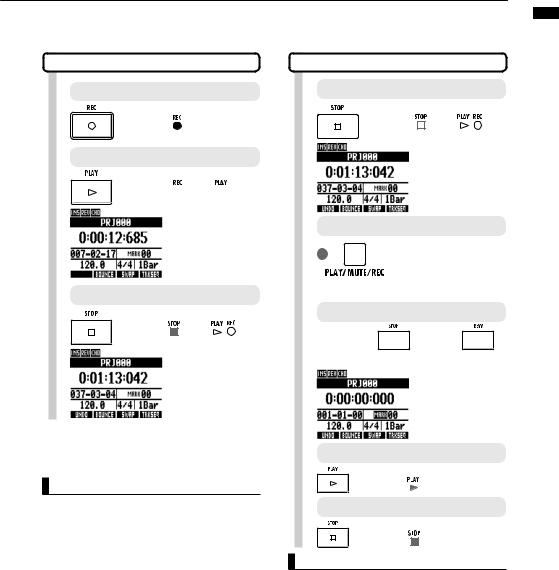
Запись первой дорожки
6 |
Переключитесь в режим записи. |
|
|
||
7 |
Нажмите |
Красный |
Начните запись. |
|
|
|
|
|
Нажмите  Красный
Красный  Зеленый
Зеленый
Начнется отсчет.
8 |
Остановите запись. |
|
|
|
|
|
|
|
Нажмите |
Зеленый |
е горит |
|
|
|
Счетчик остановится, но не сбросится на 0.
Подсказка
• Нажмите кнопку UNDO, чтобы отменить операцию.
Повторная запись
•Если вы запишете снова на ту же дорожку, предыдущая запись будет переписана.
•сть два способа сделать новую запись или перезапись.
•Нажмите кнопку UNDO, чтобы отменить запись.
•Используйте меню TRACK > TAKE > FILE, тобы назначить на дорожку новый дубль
("New Take") (См.стр.25).
Воспроизведение записи |
|
|||||||
9 |
|
|
Нажмите STOP (если еще не нажали). |
|
||||
|
|
|
|
|||||
|
|
|
|
|
Нажмите |
|
Зеленый |
е горит |
|
|
|
|
|
|
|||
|
|
|
|
|
||||
|
|
|
|
|
|
|||
|
|
|
|
|
Счетчик остановится. |
|
||
|
|
|
|
|
|
|||
10 |
|
|
Проиграйте дорожку. |
|
||||
|
|
|
|
|||||
|
|
|
|
|
Нажмите на кнопку |
|||
|
|
|
|
|
статуса 1-2 раза, |
|||
|
|
|
||||||
|
|
|
|
|
пока индикатор не |
|||
|
|
|
Зеленый свет - режим загорится зеленым. |
|||||
11 |
воспроизведения |
|
||||||
|
Верните счетчик на начало. |
|
||||||
|
|
|
||||||
Удерживая  , нажмите
, нажмите 
 чтобы вернуться в начало.
чтобы вернуться в начало.
12 дорожку.
13 Остановите воспроизведение.
Нажмите
Примечание
•Если режим записи (REC MODE) установлен на
Overwrite, аудиофайлы будут перезаписываться при повторной записи на ту же дорожку. Поэтому будьте осторожны.
Установите режим записи на Always New, если не хотите перезаписывать.
•В режиме воспроизведения будет проигрываться текущая запись на дорожке.
дорожки первой Запись
24
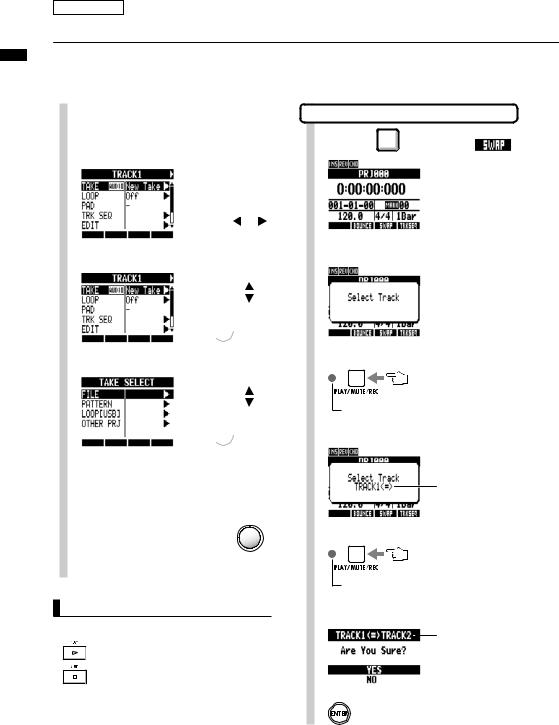
дубля Смена
Запись дорожек
Смена дубля
Вы можете легко назначить аудиофайл на дорожку. Записывая по несколько дублей вокала, гитары и партий других инструментов, вы сможете позже выбрать наиболее удачный дубль.
1 Нажмите
Нажмите
2 Выберите дорожку для назначения.
Выбор дорожки
3 Выберите TAKE.
Навигация по меню
 Нажмите
Нажмите
4 Выберите FILE.
Навигация по меню
 Нажмите
Нажмите
5 Выберите нужный аудиофайл.
Выберите файл или паттерн
 Нажмите
Нажмите
Подсказка
•проиграть выбранный аудиофайл.
Проиграть
Остановить
•Файлы, уже назначенные на дорожки, помечены звездочкой* слева от названия.
Обмен дорожек (SWAP) |
|
|
1 Нажмите |
под символом |
. |
2 Выберите первую из дорожек.
Индикаторы дорожек, доступных для выбора, замигают оранжевым. Нажмите кнопку статуса, чтобы выбрать дорожку.
Можно выбрать: мигает оранжевым Выбрано: горит оранжевым
3 Выберите вторую дорожку.
Уже выбранная дорожка
Индикаторы дорожек, доступных для выбора, замигают оранжевым. Нажмите кнопку статуса, чтобы выбрать дорожку.
Можно выбрать: мигает оранжевым Выбрано: горит оранжевым
4 Поменяйте дорожки.
Дорожки для обмена
Перемещение курсора
Нажмите
25

Примечание
Функция обмена дорожек переключает две дорожки со всеми назначенными файлами, данными и настройками.
дубля Смена
26
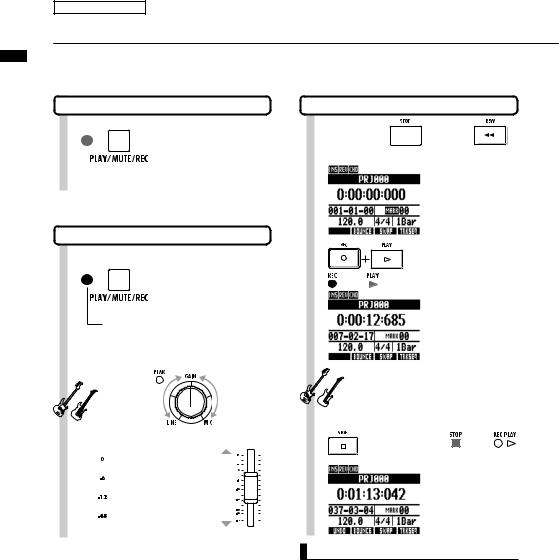
дорожек дополнительных Запись
Запись с наложением
Запись дополнительных дорожек
После записи первой дорожки вы можете записать дополнительные дорожки одновременно с воспроизведением первой. Подготовка к записи включает в себя те же шаги, что и при записи первой дорожки, но вы также можете проигрывать записи на разных дорожках.
Воспроизведение записанных дорожек
1 |
|
|
Нажмите 1-2 раза, |
|
|
пока индикатор не |
|
|
|
|
зеленым |
|
|
|
(для всех дорожек) |
|
|
Зеленый |
- режим воспроизведения |
|
|
Подготовка к записи доп.дорожек
2 |
Нажмите 1-2 раза, |
пока индикатор не |
|
красным. |
Красный свет - режим записи
3 Настройте уровень входного сигнала.
Чувствительность
|
|
|
|
|
|
|
|
|
|
|
|
|
|
|
|
|
|
|
|
|
|
|
|
|
|
|
|
|
|
|
|
|
|
|
|
|
|
|
|
|
|
|
|
|
|
|
|
|
|
Мигает, когда громкость |
||||||
|
|
|
|
|
|
|
|
|
|
|
|
|||||||
|
|
|
|
|
|
|
|
|
|
|
|
достигает макс. значения |
||||||
Красный |
|
|
|
|
|
|
|
|
Установите уровень |
|
|
|
|
|
||||
Оранж. |
|
|
|
|
|
|
|
|
|
|
|
|
|
|||||
|
|
|
|
|
|
|
|
|
|
|
|
|
||||||
|
|
|
|
|
|
|
|
|
|
|
|
|
||||||
|
|
|
|
|
|
|
|
|
так, чтобы на макс. |
|
|
|
|
|||||
|
|
|
|
|
|
|
|
|
|
|
|
|||||||
|
|
|
|
|
|
|
|
|
|
|
|
|||||||
|
|
|
|
|
|
|
|
|
|
|
|
|||||||
Оранж. |
|
|
|
|
|
|
|
|
ромкости красный |
|
|
|
|
|
||||
|
|
|
|
|
|
|
|
|
|
|
|
|
||||||
|
|
|
|
|
|
|
|
|
|
|
|
|||||||
|
|
|
|
|
|
|
|
|
индикатор (0 дБ) |
|
|
|
|
|
||||
Зеленый |
|
|
|
|
|
|
|
|
не загорался. |
|
||||||||
|
|
|
|
|
|
|
|
|
|
|
|
|
||||||
|
|
|
|
|
|
|
|
|
|
|
|
|
|
|
|
|
|
|
|
|
|
|
|
|
|
|
|
|
|
|
|
|
|
|
|
|
|
|
Уровень записи |
|
|
|
|
Система мониторинга |
||||||||||||
Начало и остановка записи
4 Удерживая  , нажмите чтобы вернуться к началу.
, нажмите чтобы вернуться к началу.
5 |
|
Нажмите REC и |
|
PLAY, чтобы |
|
Красны |
Зеленый |
начать запись. |
|
||
|
|
Начнется отсчет |
 Сыграйте свою партию!
Сыграйте свою партию!
6 |
Нажмите STOP. Зеленый |
|
Счетчик остановится, но |
|
не вернется на 0. |
Подсказка
•Если вы хотите продолжить запись на дорожку с уже сделанной записью, назначьте записанный файл на другую дорожку и оставьте первую дорожку пустой. См. раздел "Смена дубля" (Стр.25). Вы также можете поменять записанную дорожку с пустой.
Это может пригодиться, например, при записи второй партии гитары через высокоомный вход.
27
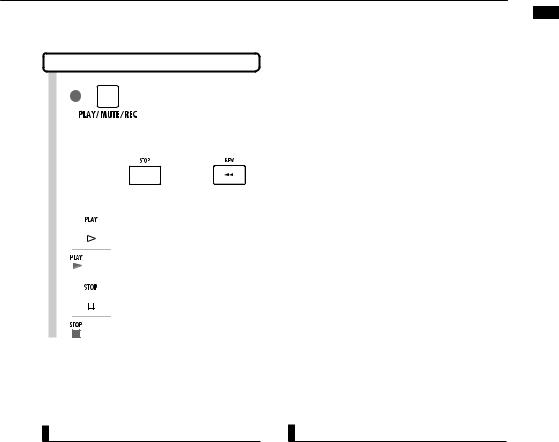
Проиграть все дорожки
1 |
|
Нажмите 1-2 раза, |
|
|
|
|
|
пока индикатор не |
|
|
зеленым |
|
|
(для всех дорожек). |
|
|
Зеленый - режим воспроизведения |
|
|
2 Удерживая  , нажмите чтобы вернуться в начало.
, нажмите чтобы вернуться в начало.
3 Нажмите, чтобы начать воспроизведение.
Нажмите, чтобы начать воспроизведение.
4 Нажмите, чтобы остановить воспроизведение.
Нажмите, чтобы остановить воспроизведение.
дорожек дополнительных Запись
Примечание
•Убедитесь, что на дорожки для записи уже не
назначен другой аудиофайл (“New Take”). Если на дорожку назначен файл, он будет переназначен на новую дорожку.
•Когда стоит режим записи Overwrite, уже записанные аудиофайлы будут стерты, если поверх них будет сделана новая запись. Будьте осторожны, когда перематываете на начало
записи. Установите REC MODE на Always New , если не хотите случайно потерять уже сделанные записи.
•Если дорожка стоит в режиме воспроизведения, то файл на ней будет воспроизводиться во время записи.
Подсказка
•сли вы записываете не на первую дорожку, нет необходимость менять дорожки местами.
•Если вы хотите записать новый файл, поставьте режим New Take.
28
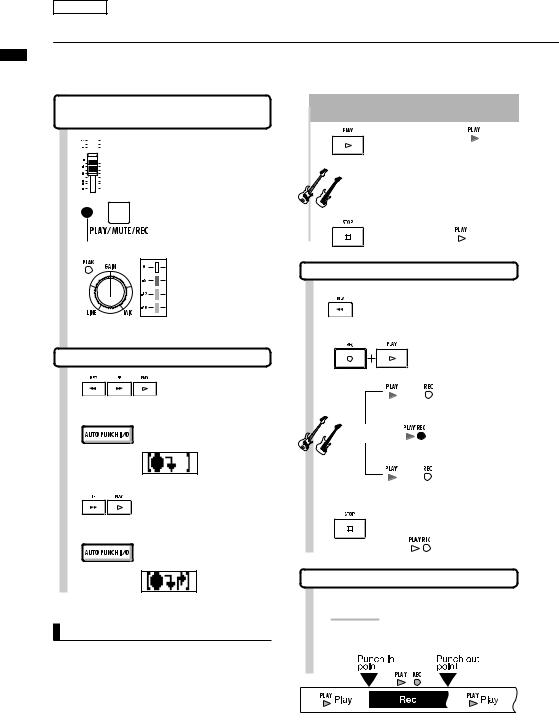
записи отключение- / Автовключение
Перезапись
Автовключение / -отключение записи
Функция автовключения и автоотключения позволяет переписывать назначить точки начала и конца автоматически в этих точках.
Подготовьте дорожку для автоматической записи
1 

 Поднимите фейдер
Поднимите фейдер
дорожки, нкоторую хотите частично перезаписать.
2 |
Нажмите 1-2 раза, |
|
пока индикатор не |
||
|
загорится красным. |
|
3 |
Красный свет - режим записи |
|
Отрегулируйте |
||
|
||
|
уровень записи и |
|
|
GAIN так, чтобы они |
|
|
совпадали с настрой- |
|
|
ками уже записанной |
|
|
части. |
|
Установите точки начала и конца записи |
||
4 |
Отмотайте на |
|
|
||
|
начальную позицию |
|
|
записи. |
|
5 |
Нажмите, чтобы установить |
|
точку начала. |
||
|
На дисплее |
|
6 |
появится значок. |
|
Перемотайте на конечную |
||
|
||
7 |
позицию записи. |
|
Нажмите, чтобы установить |
||
|
точку конца записи. |
|
|
На дисплее |
|
|
появится значок. |
|
Примечание
•Нельзя изменить установленные точки начала и конца записи. Отмените и установите их снова.
•Если режим записи установлен на Always New, будет записан новый файл.
 Отрепетируйте запись
Отрепетируйте запись
1 |
Нажмите, чтобы |
Горит |
||
начать воспроизведение. |
||||
|
В точке начала записи дорожка автоматически |
|||
|
заглушается. |
|
|
|
|
Сыграйте партию (запись не идет) |
|||
|
В точке конца записи дорожка снова начинает |
|||
2 |
воспроизводиться. |
|
|
|
Нажмите для |
е горит |
|||
|
||||
|
остановки воспроизведения |
|||
Перезапись |
|
|
||
8 |
Перемотайте на |
|
||
позицию до точки |
|
|||
9 |
начала записи. |
|
||
Нажмите REC и PLAY, |
||||
чтобы начать запись. |
||||
|
Горит |
Мигает |
Запись не идет |
|
|
Индикация до прохождения точки начала |
|||
|
Сыграйте |
Горят |
Идет запись |
|
|
Прохождение точки конца записи |
|||
|
Горит |
Мигает Запись не идет |
||
10 |
Нажмите для остановки. |
|||
|
||||
|
|
е горят |
|
|
Отмена автовкл./откл. записи
11 Нажмите
Нажмите
Индикаторы исчезнут с экрана
Перезаписанный фрагмент
29
